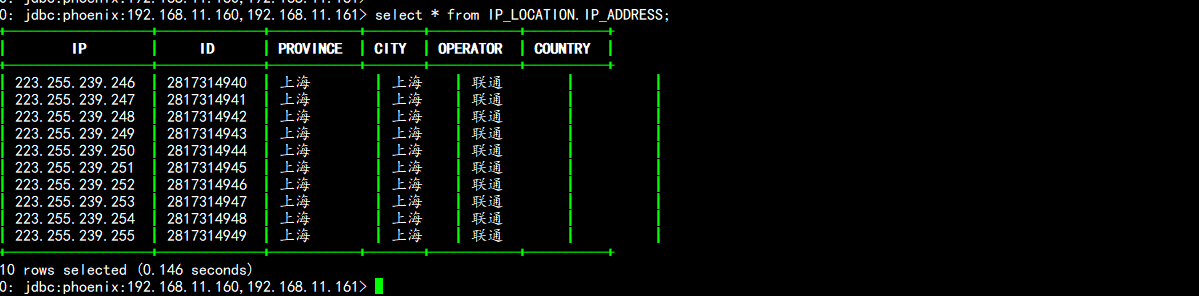@zhangyy
2020-09-18T06:18:52.000000Z
字数 5992
阅读 483
CDH6.3.2 启用Kerberos 集成使用phoenix
大数据运维专栏
- 一、下载并安装Phoenix parcel
- 二、安装CSD文件
- 三、在Cloudera Manager中添加Phoenix服务(前提是已经安装了HBase服务)
- 四、配置HBase以用于Phoenix
- 五、验证Phoenix安装 与冒烟测试
- 六、导入数据验证测试
- 七、关于phoinex 的schema 与 hbase 的namespace 集成
一、下载并安装Phoenix parcel
下载地址https://archive.cloudera.com/phoenix/6.2.0/parcels/PHOENIX-5.0.0-cdh6.2.0.p0.1308267-el7.parcelPHOENIX-5.0.0-cdh6.2.0.p0.1308267-el7.parcel.shahttps://archive.cloudera.com/phoenix/6.2.0/csd/PHOENIX-1.0.jar
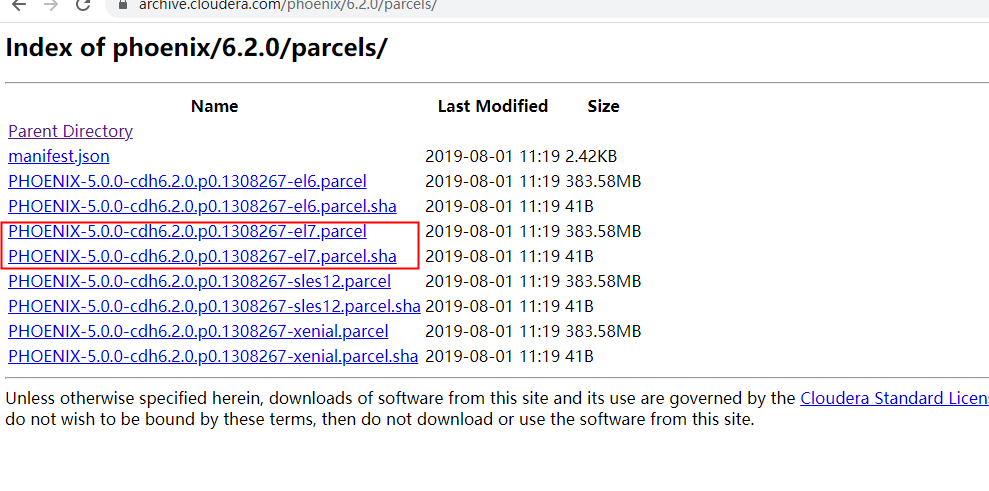
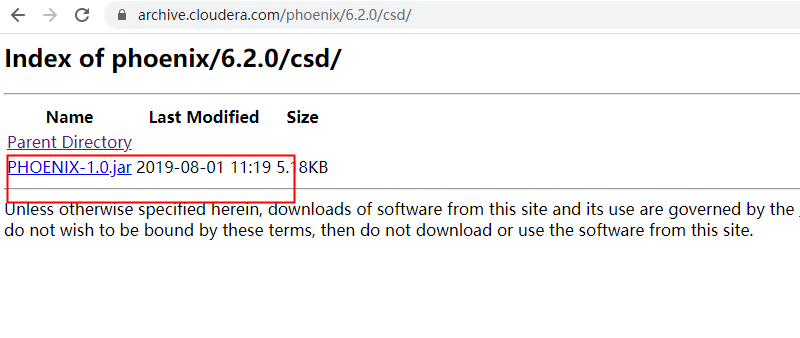
1. 登录Cloudera Manager,点“群集”->“Parcel”,进入Parcel页。2. 点击“配置”,添加远程Phoenix Parcel URL,如图1所示,然后保存更改。
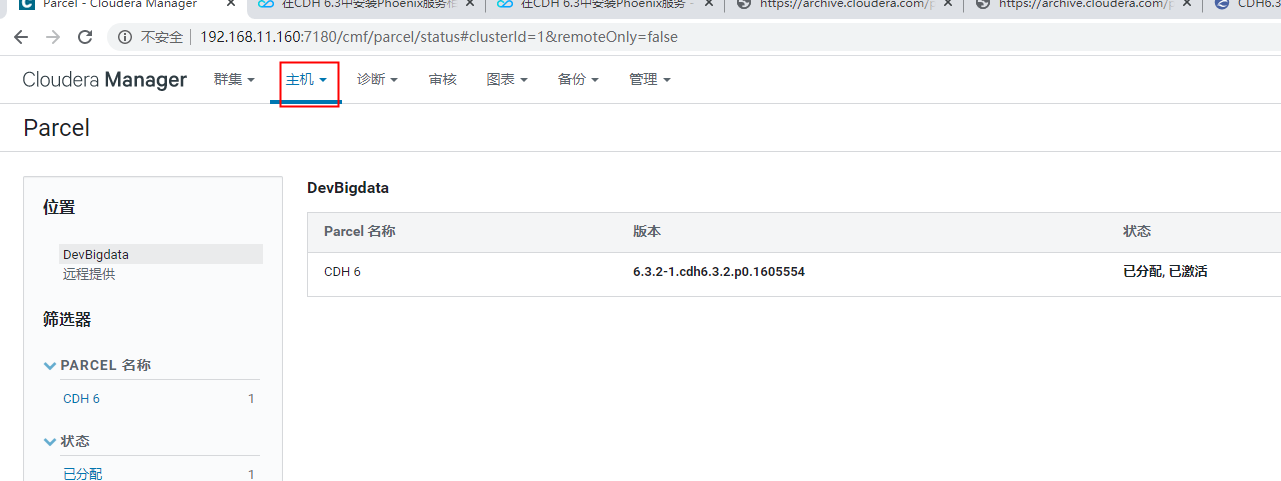
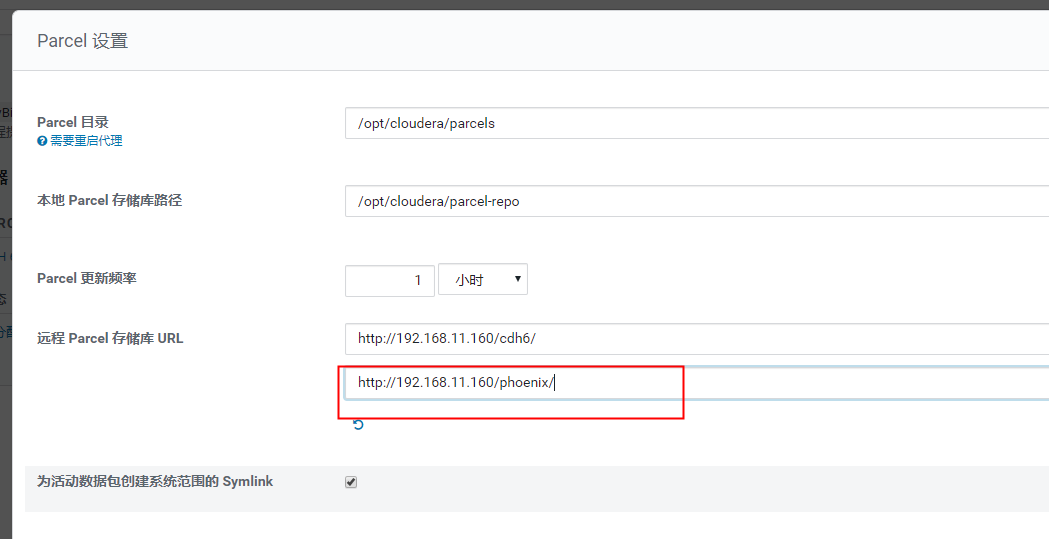
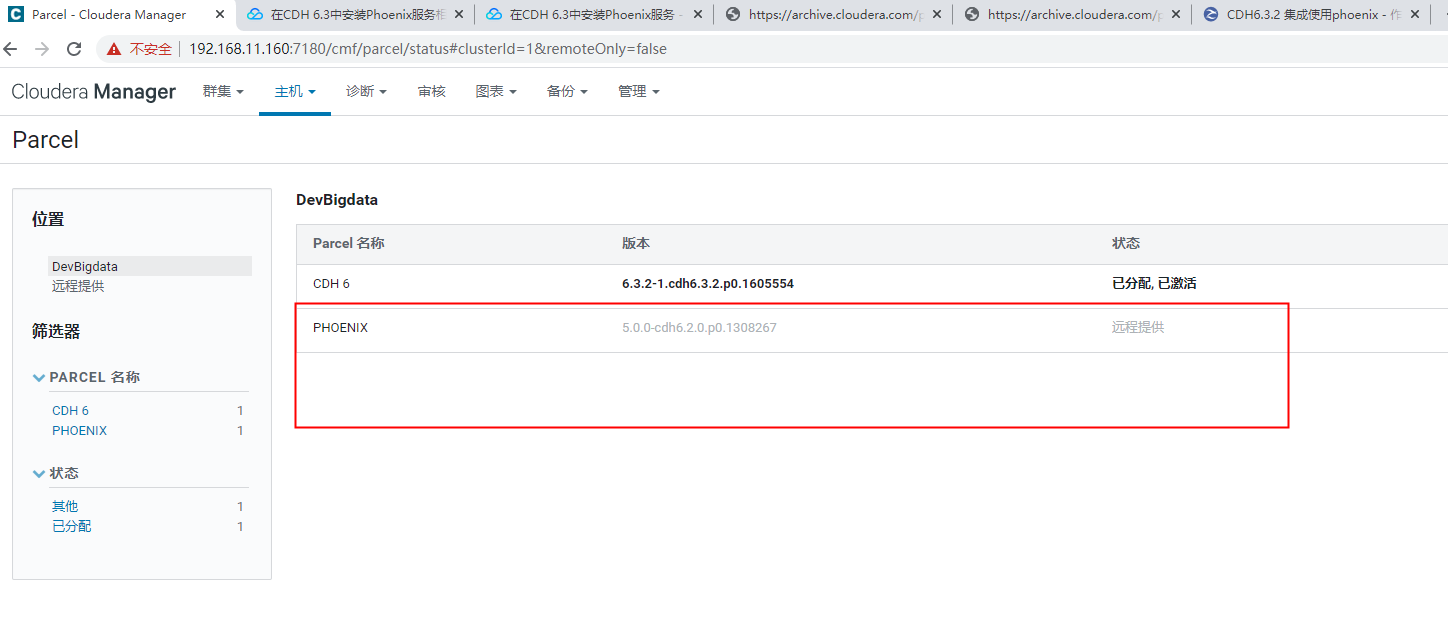
4. 完成下载后,点击“分配”
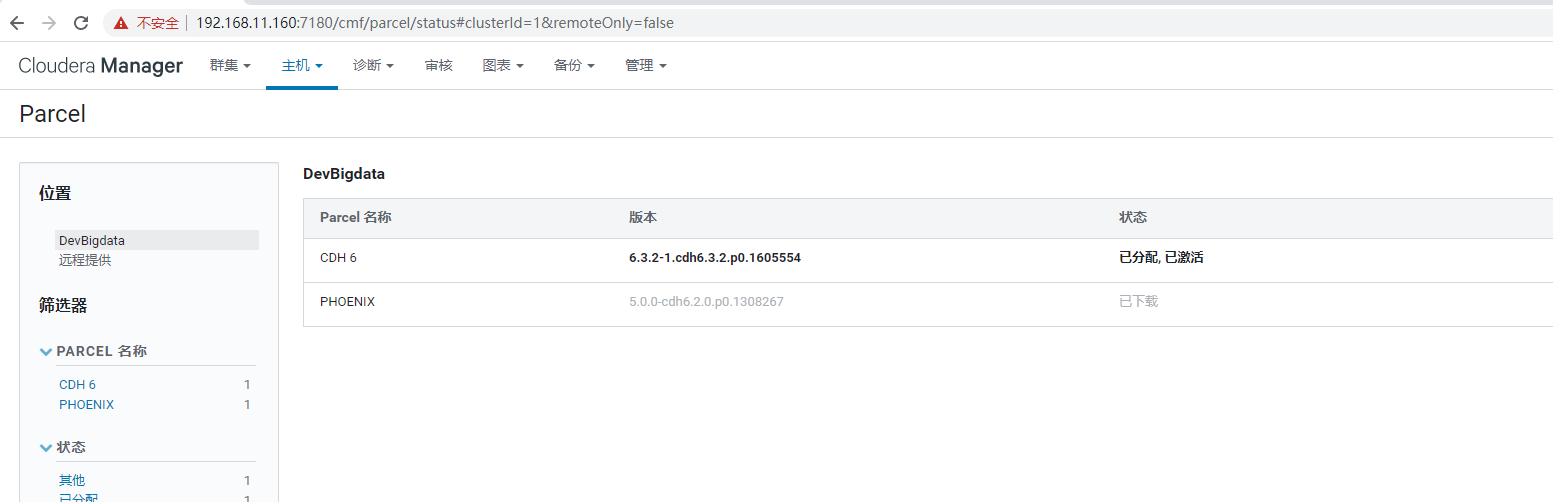
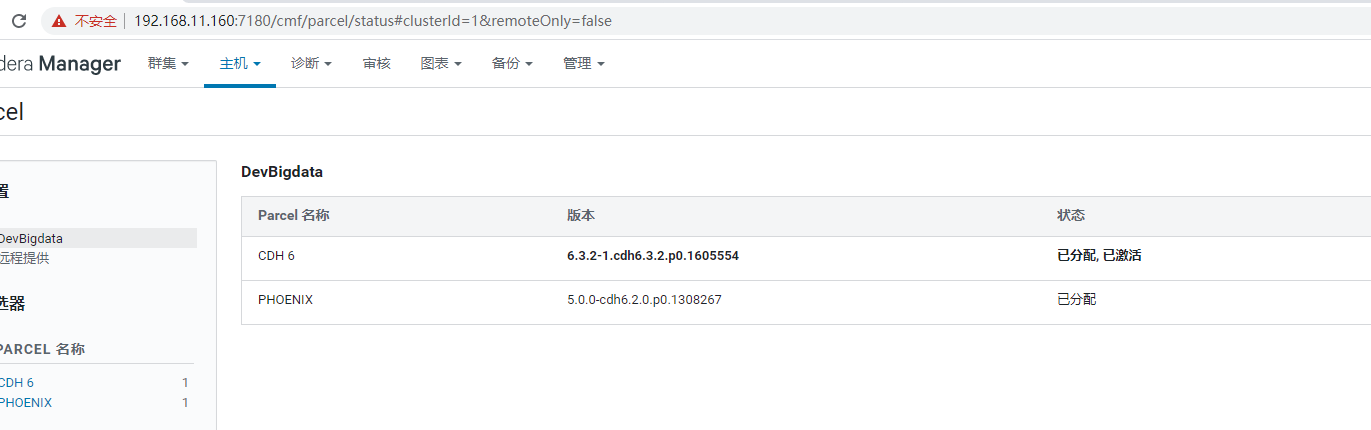
5. 分配完成后,点击“激活”
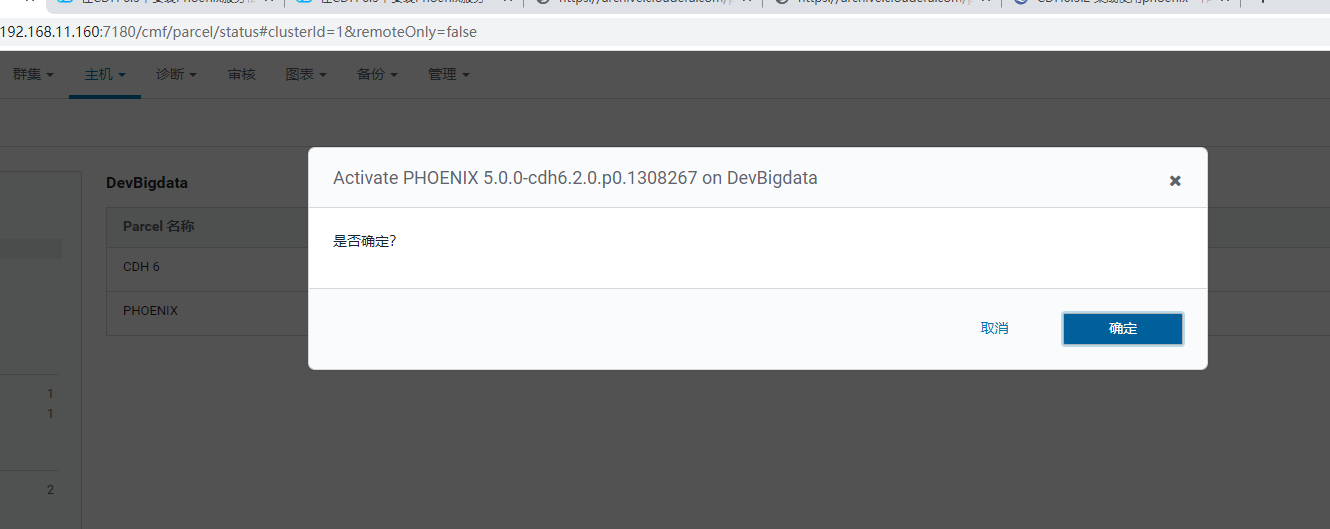
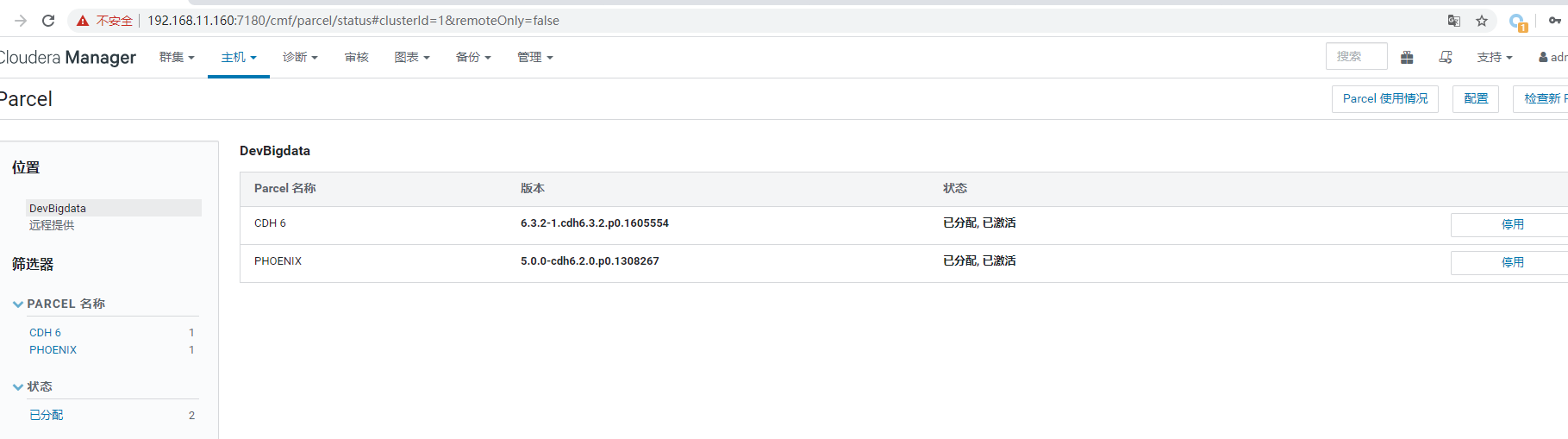
## 二、安装CSD文件
2.1 安装 phoenix
在CDH中添加Phoenix服务之前,必须安装Custom Service Descriptor(CSD)文件。1. 确定CSD文件存放位置。登录Cloudera Manager,点“管理”->“设置”,点击“自定义服务描述符”,查看“本地描述符存储库路径”/opt/cloudera/csd 目录mv PHOENIX-1.0.jar /opt/cloudera/csd/从新启动cloudera-scm-server 服务systemctl restart cloudera-scm-server
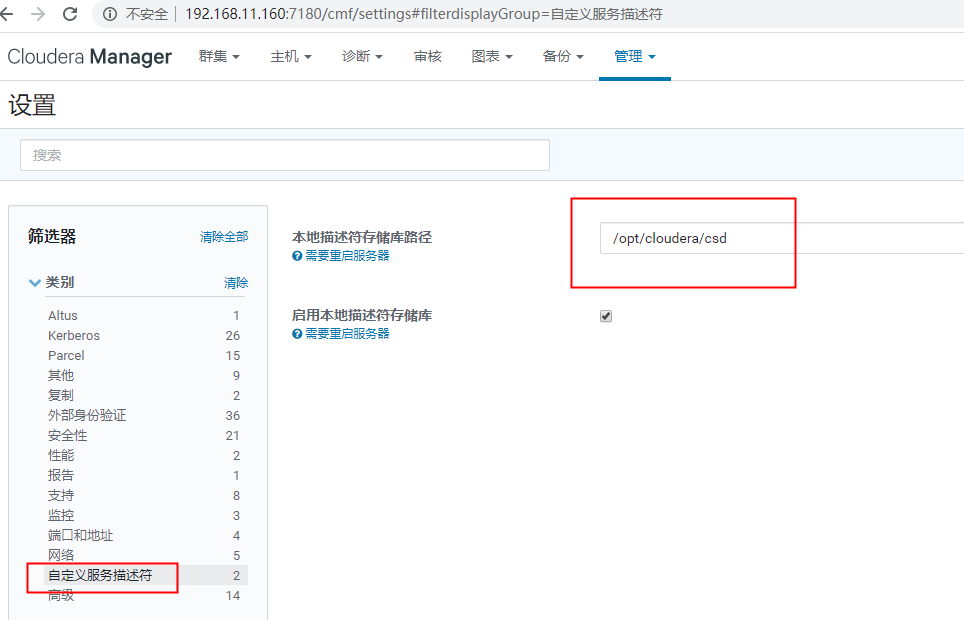
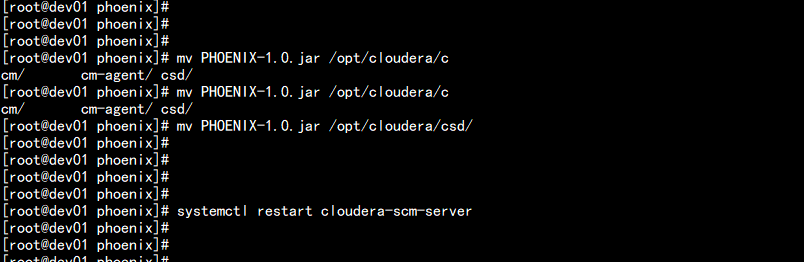
登录Cloudera Manager,重启Cloudera Management Service服务
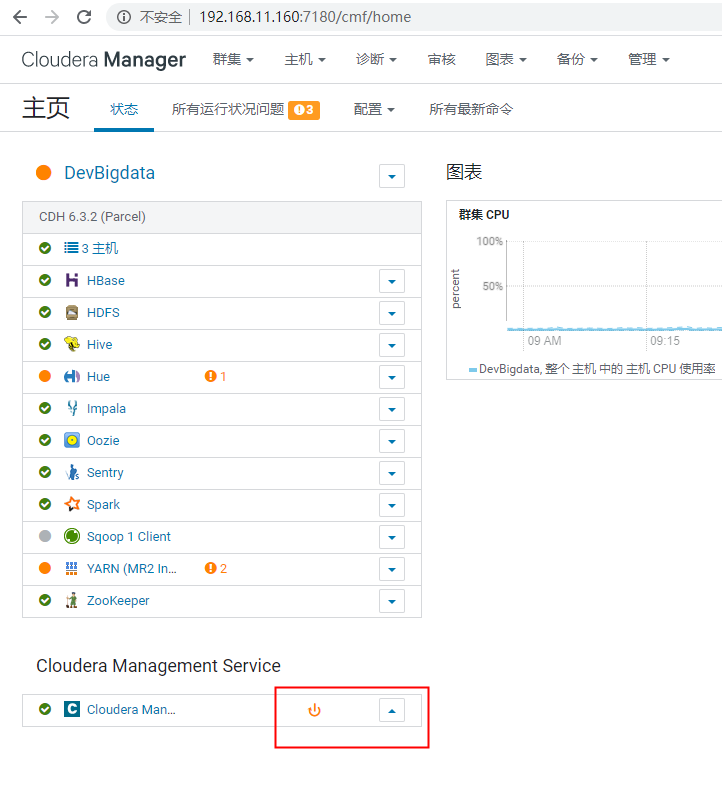
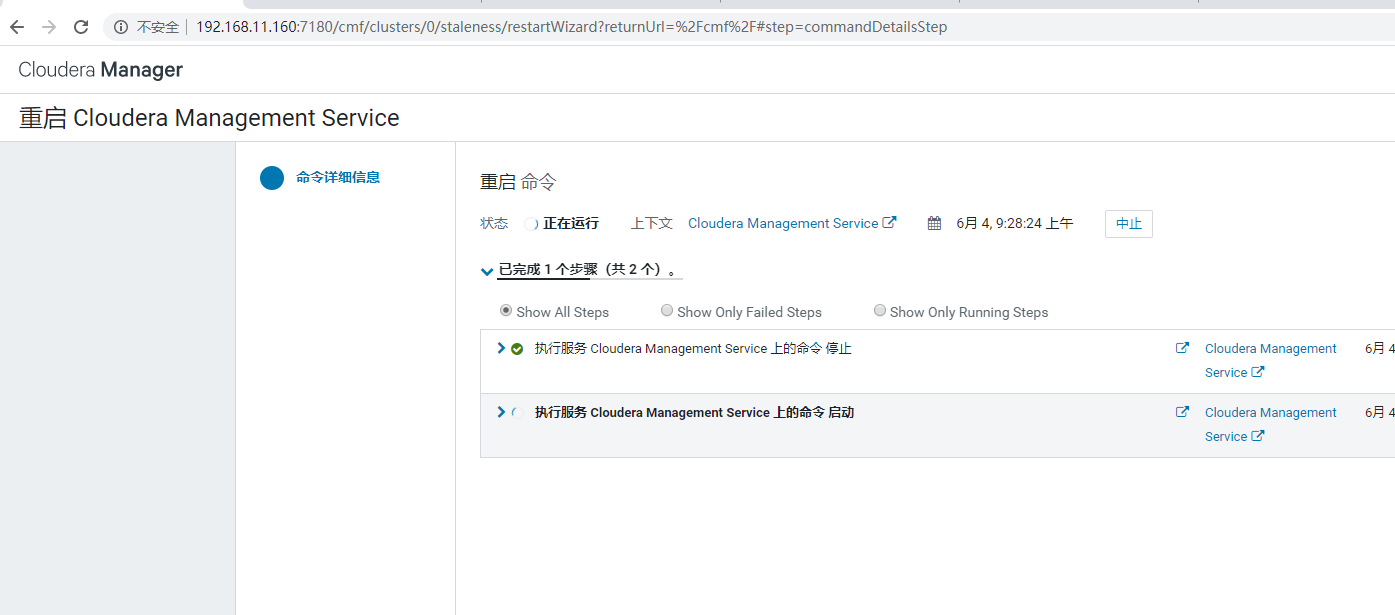
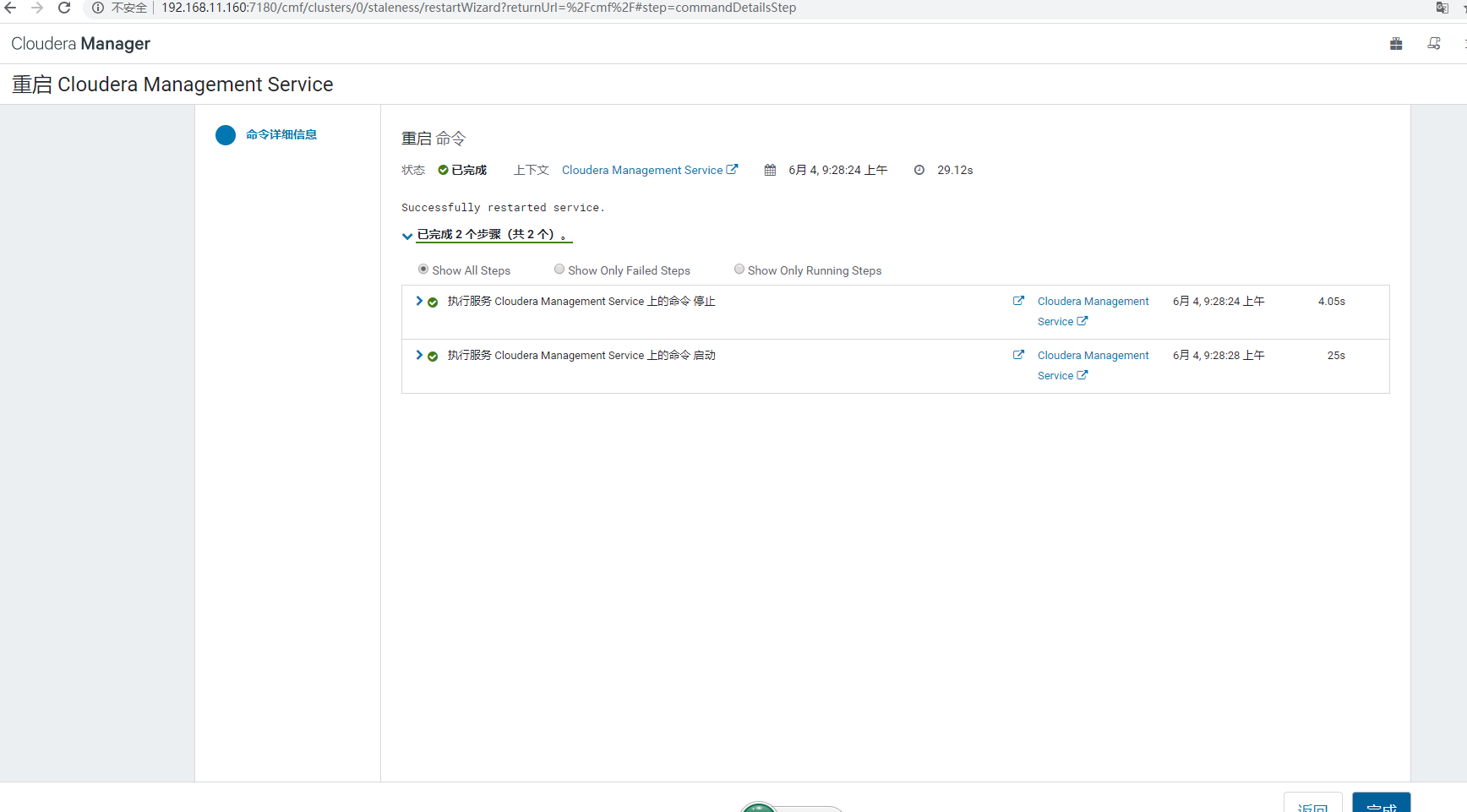
需要从新启动hbase
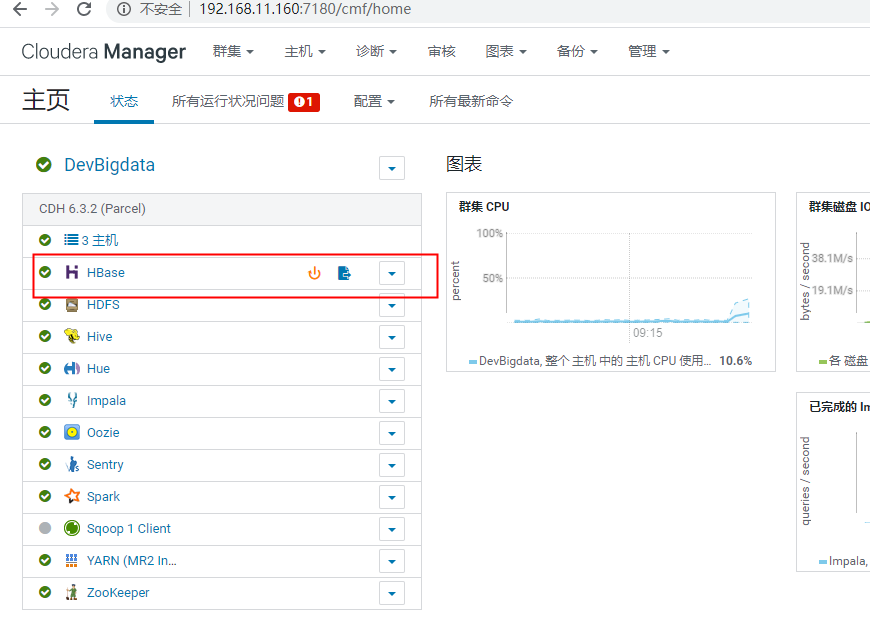
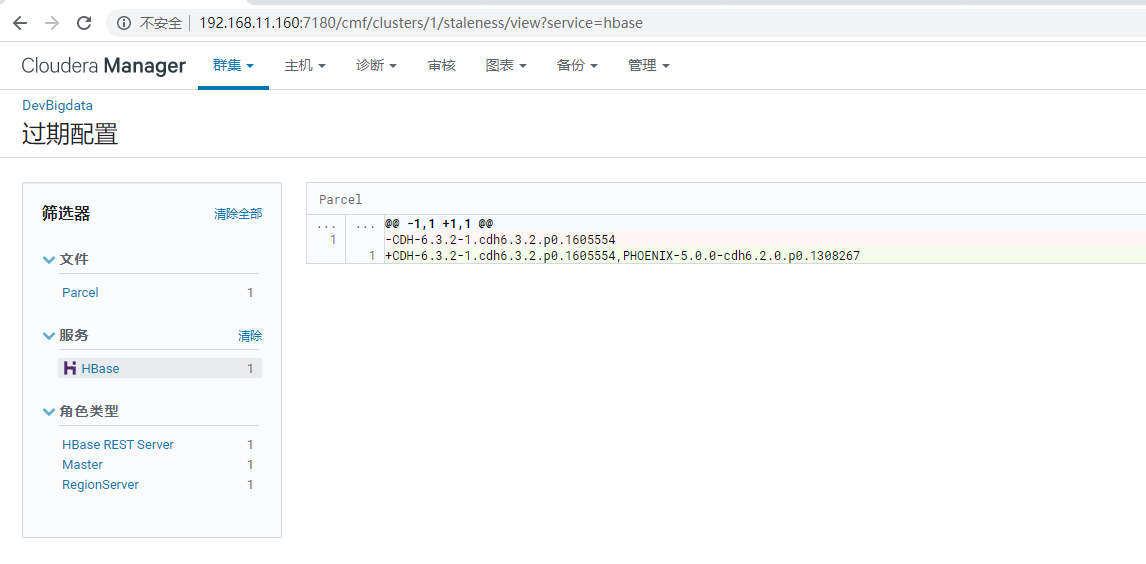
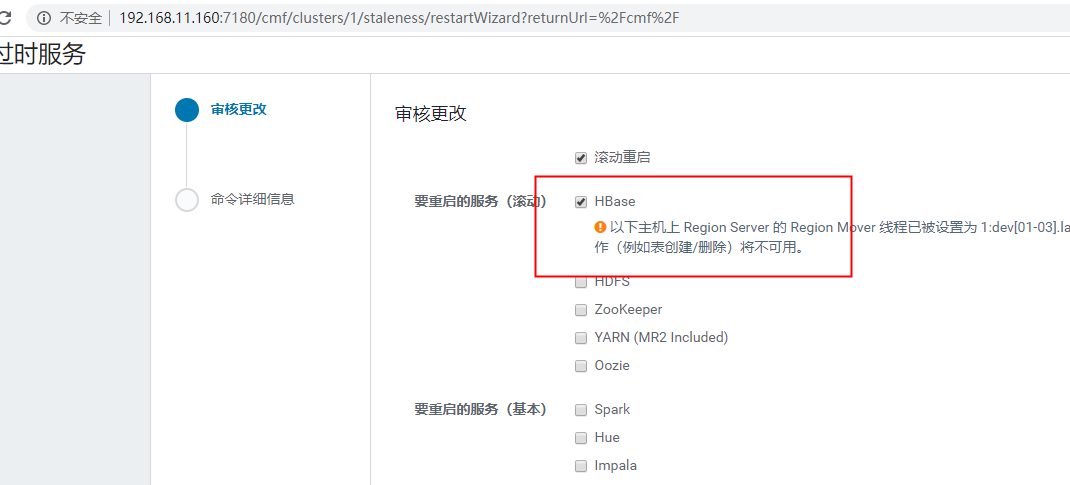
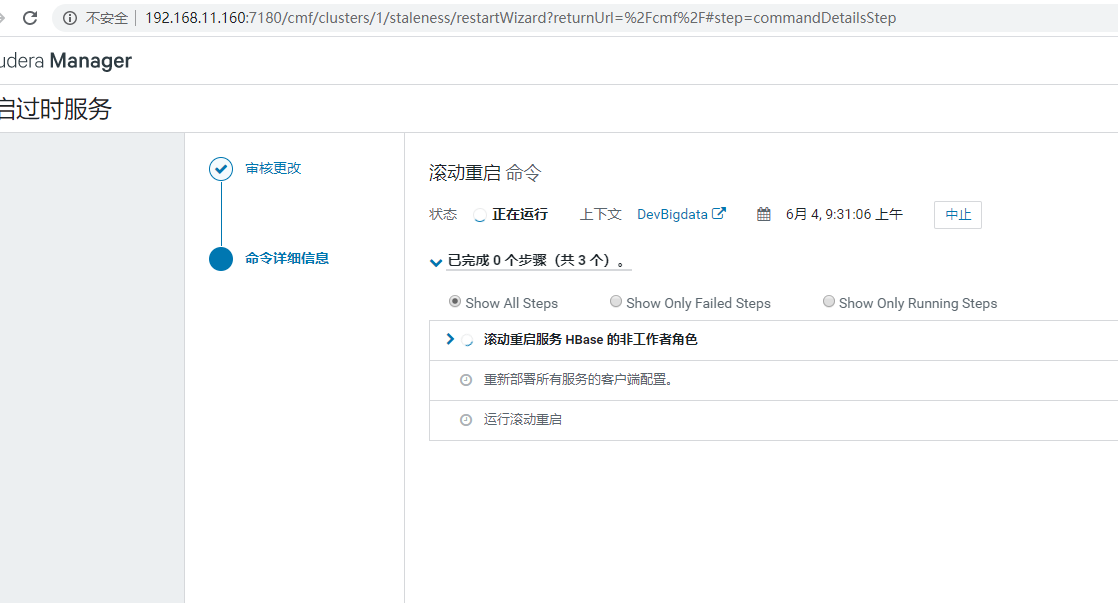
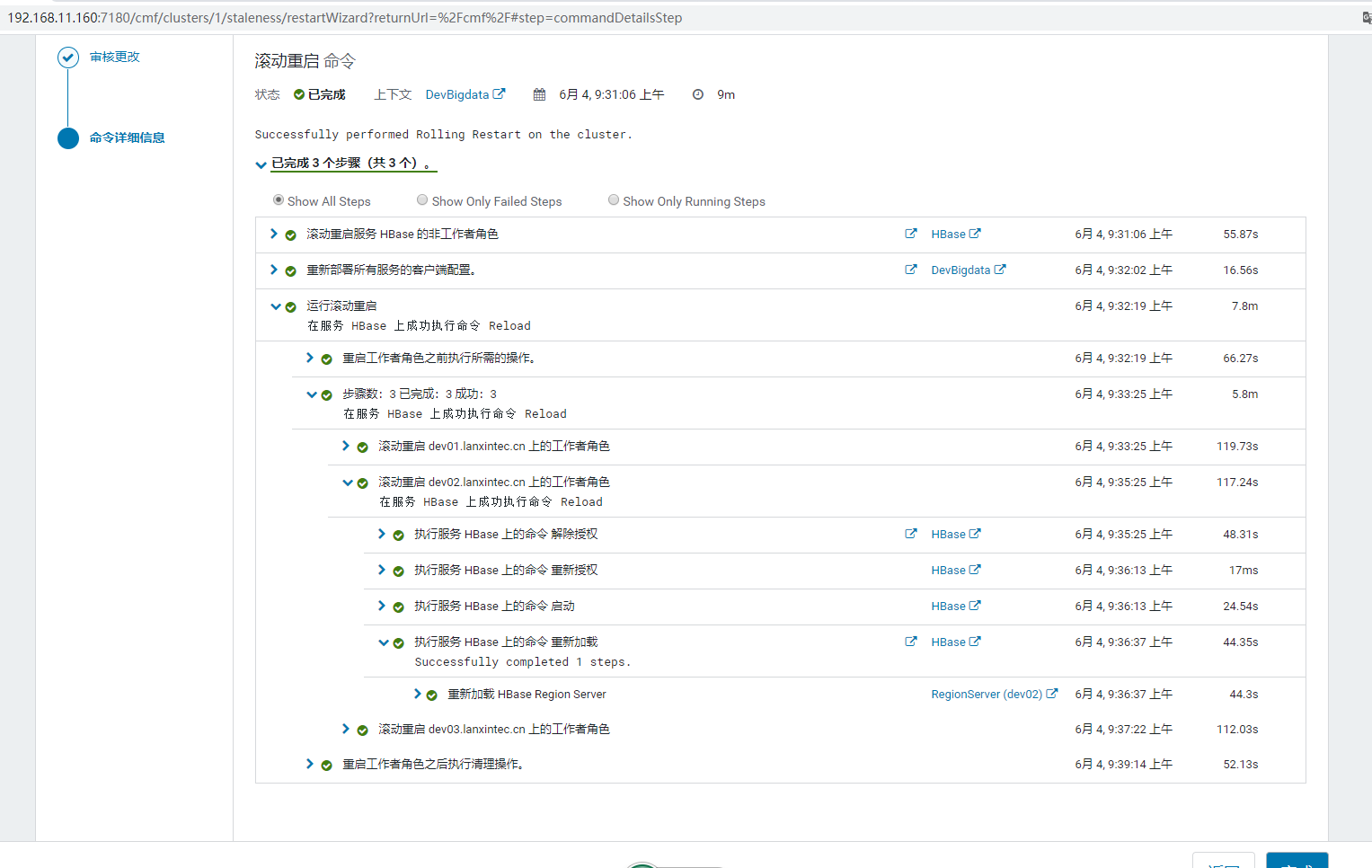
三: 在Cloudera Manager中添加Phoenix服务
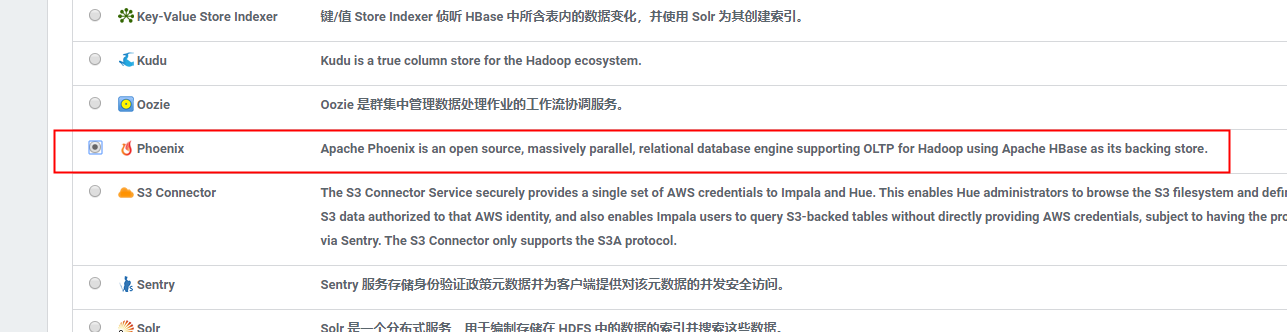
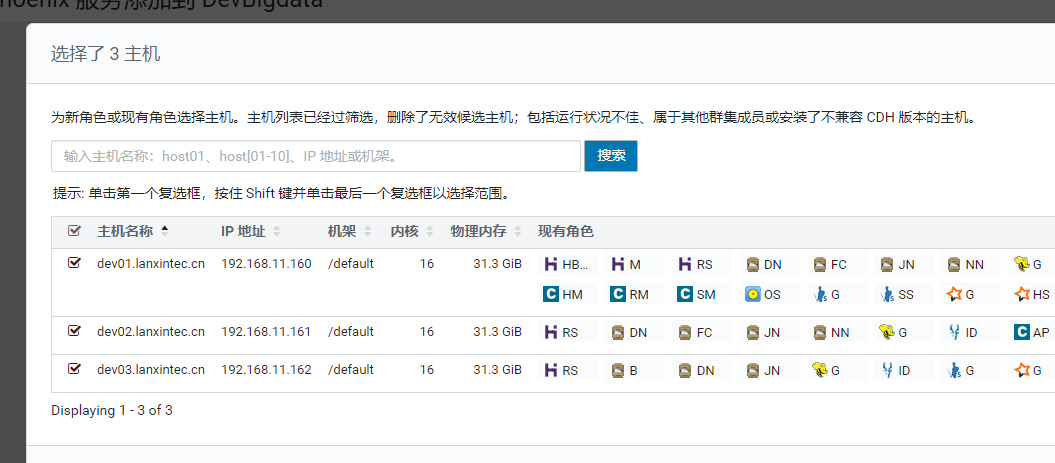
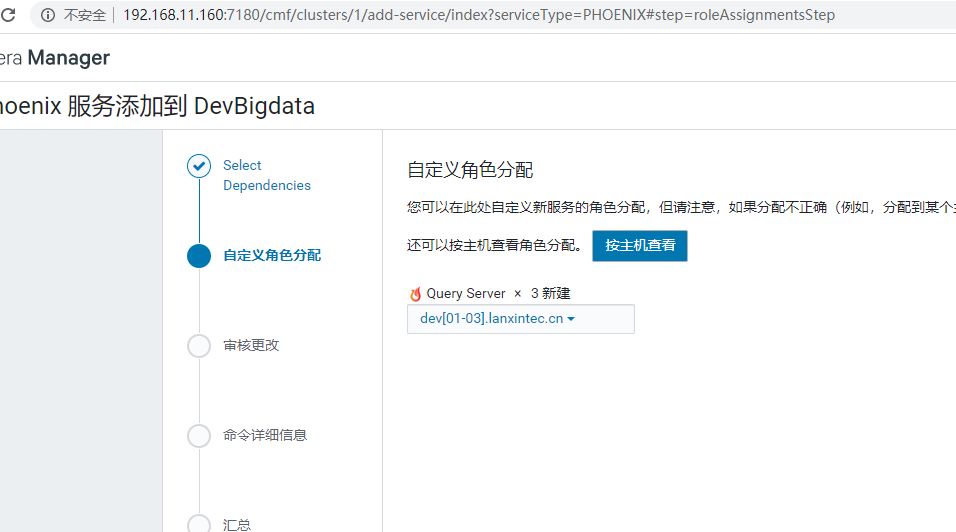
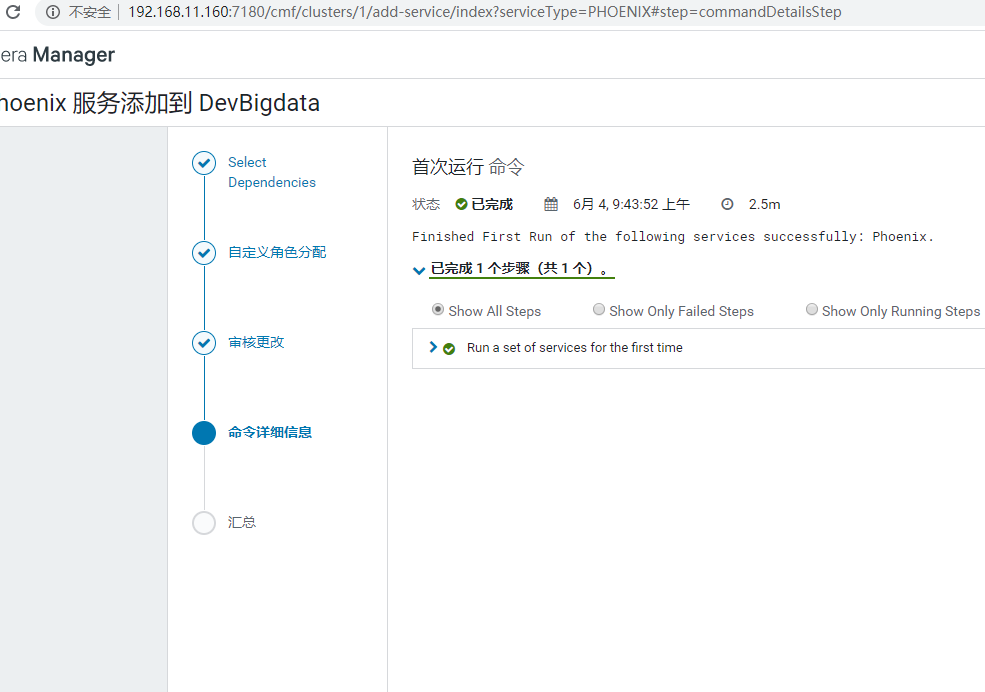

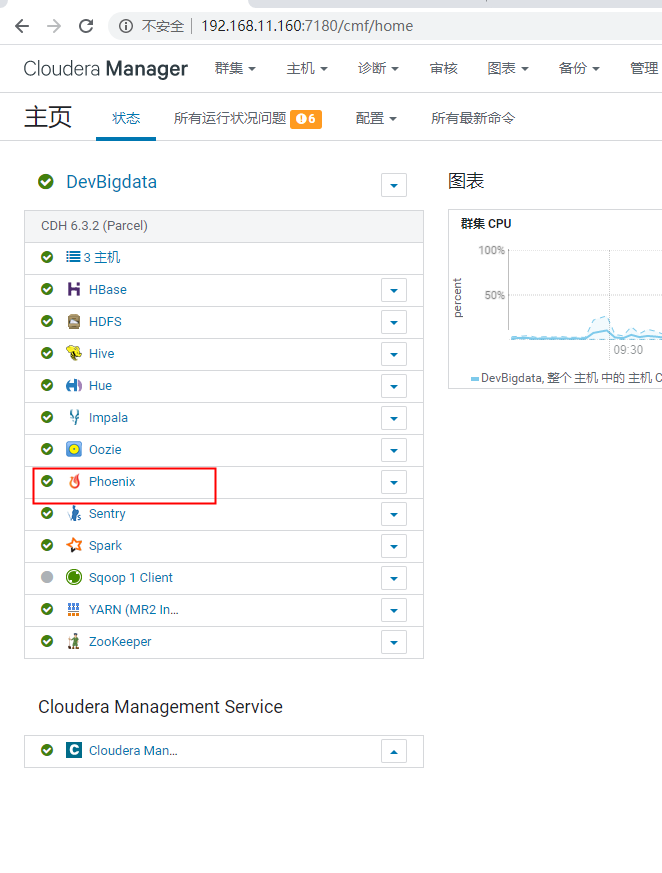
四、配置HBase以用于Phoenix
1. 添加属性选择“Hbase”->“配置”,搜索“hbase-site.xml 的 HBase 服务高级配置代码段”,单击“以XML格式查看”,并添加以下属性:<property><name>hbase.regionserver.wal.codec</name><value>org.apache.hadoop.hbase.regionserver.wal.IndexedWALEditCodec</value></property><property><name>phoenix.functions.allowUserDefinedFunctions</name><value>true</value><description>enable UDF functions</description></property>将hbase.regionserver.wal.codec定义写入预写日志(“wal”)编码。设置phoenix.functions.allowUserDefinedFunctions属性启用用户自定义函数(UDF)。重启Hbase服务
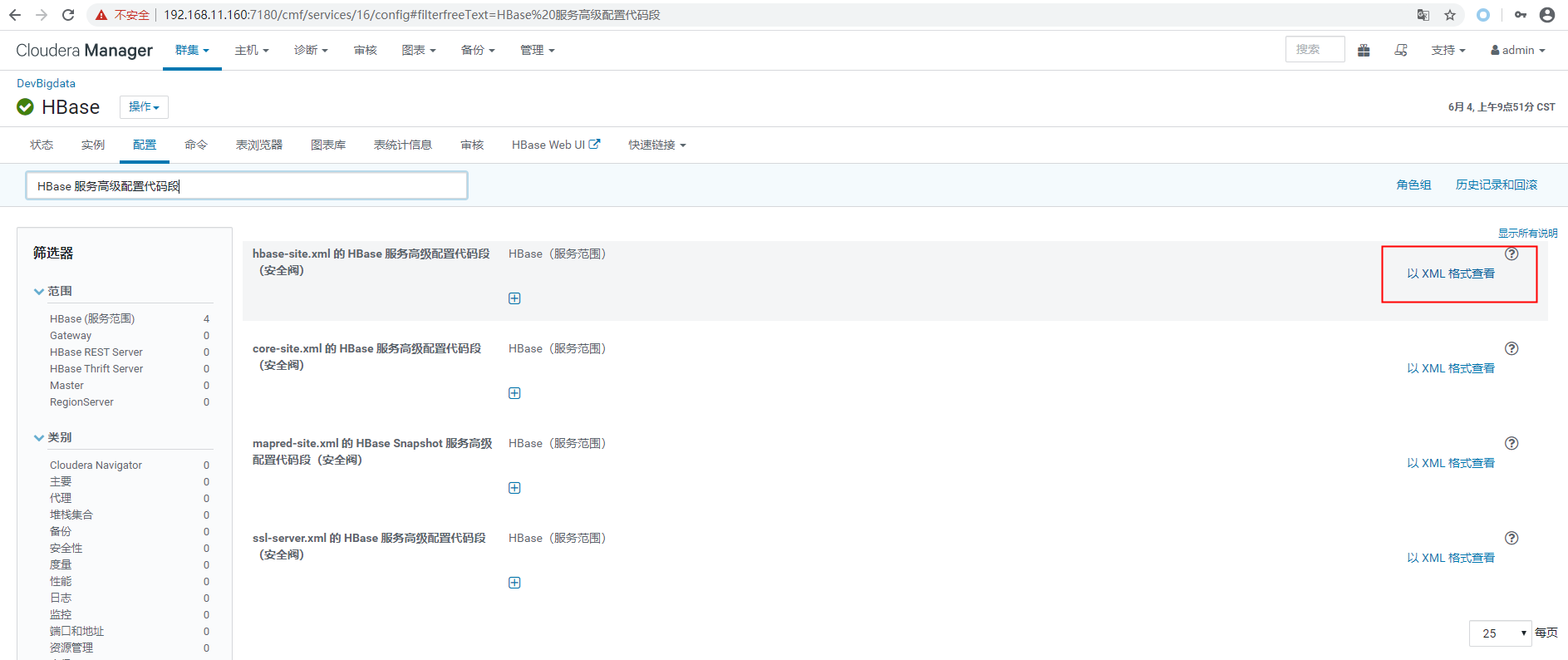
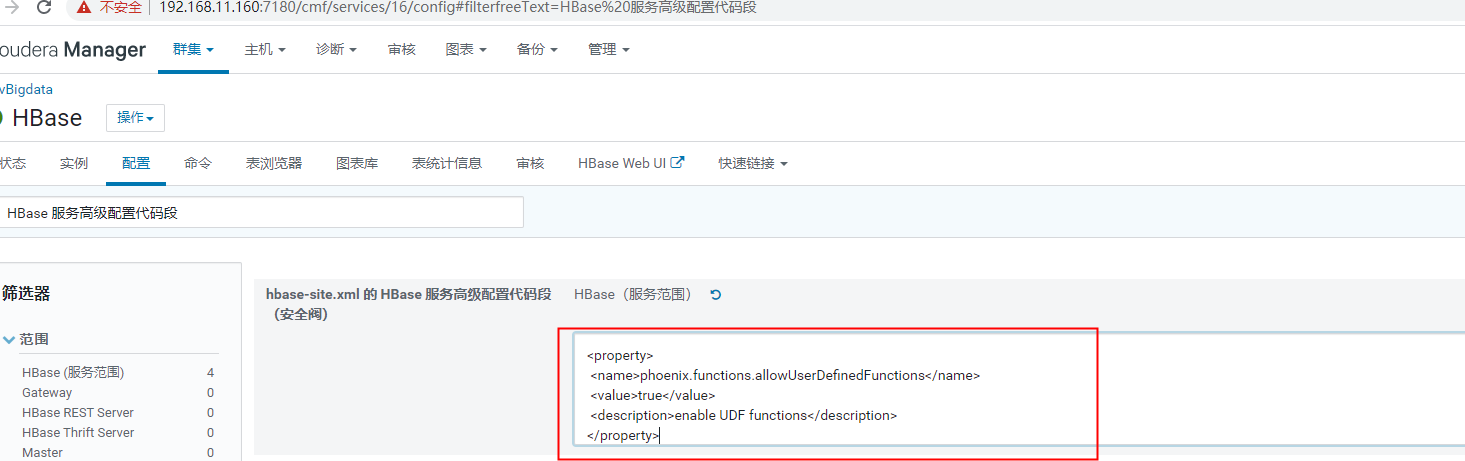
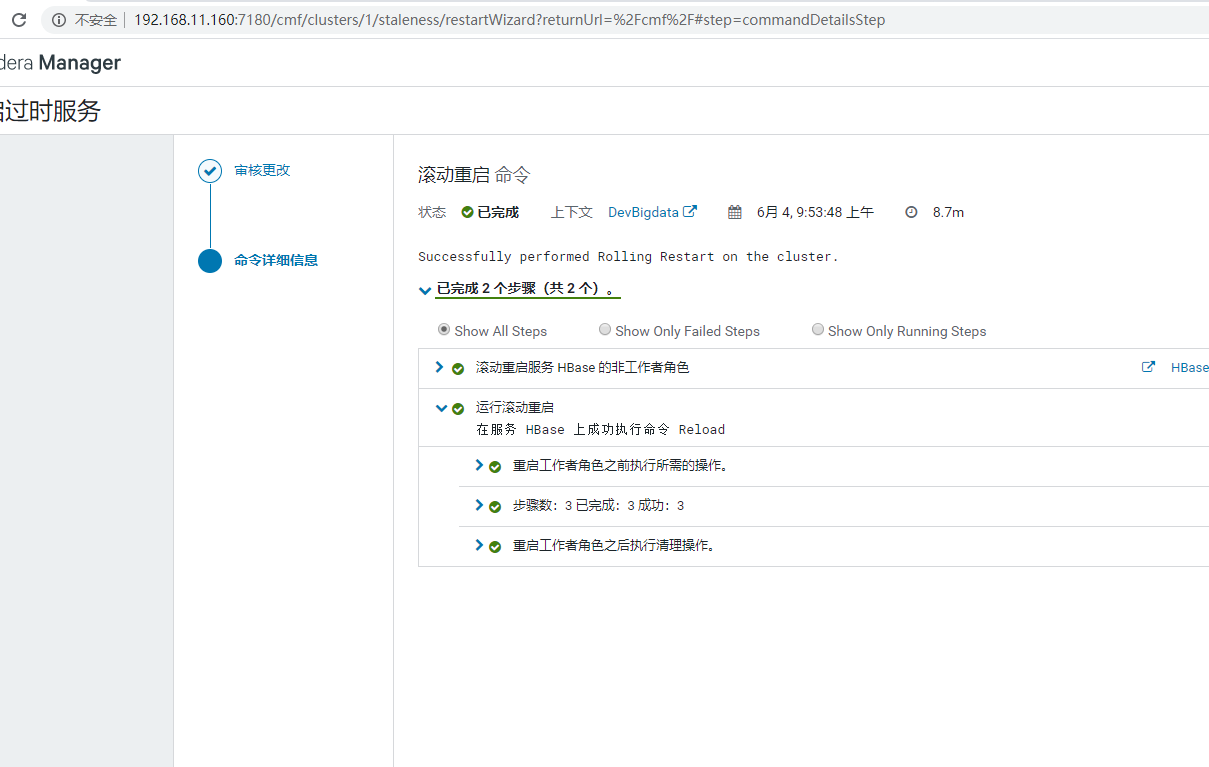
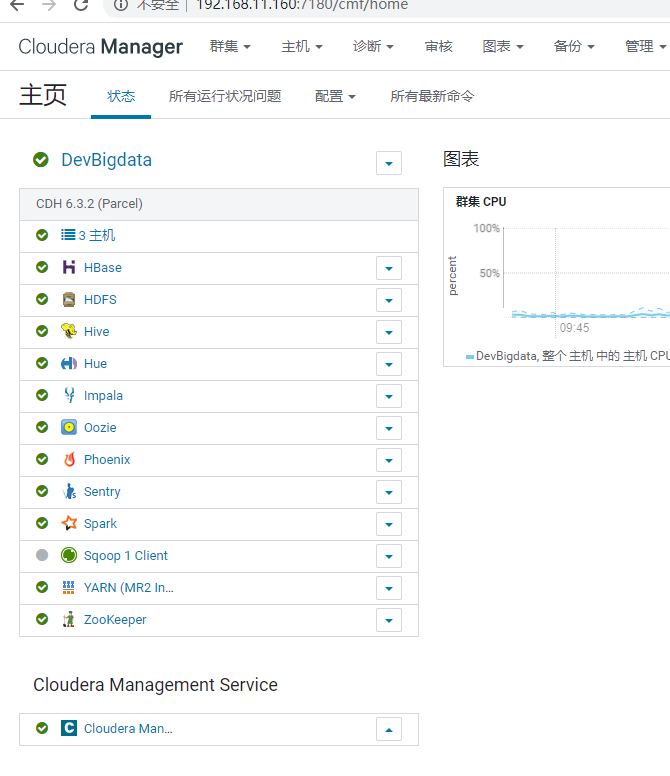
登录 phoinex使用kerberos 的 hbase 账号登录kadmin.localxst -kt /root/hbase.keytab -norandkey hbase/dev01.lanxintec.cn@LANXIN.COMkinit -kt hbase.keytab hbase/dev01.lanxintec.cn@LANXIN.COMklist如果hbase的 keytab 文件过期 就 从新生成


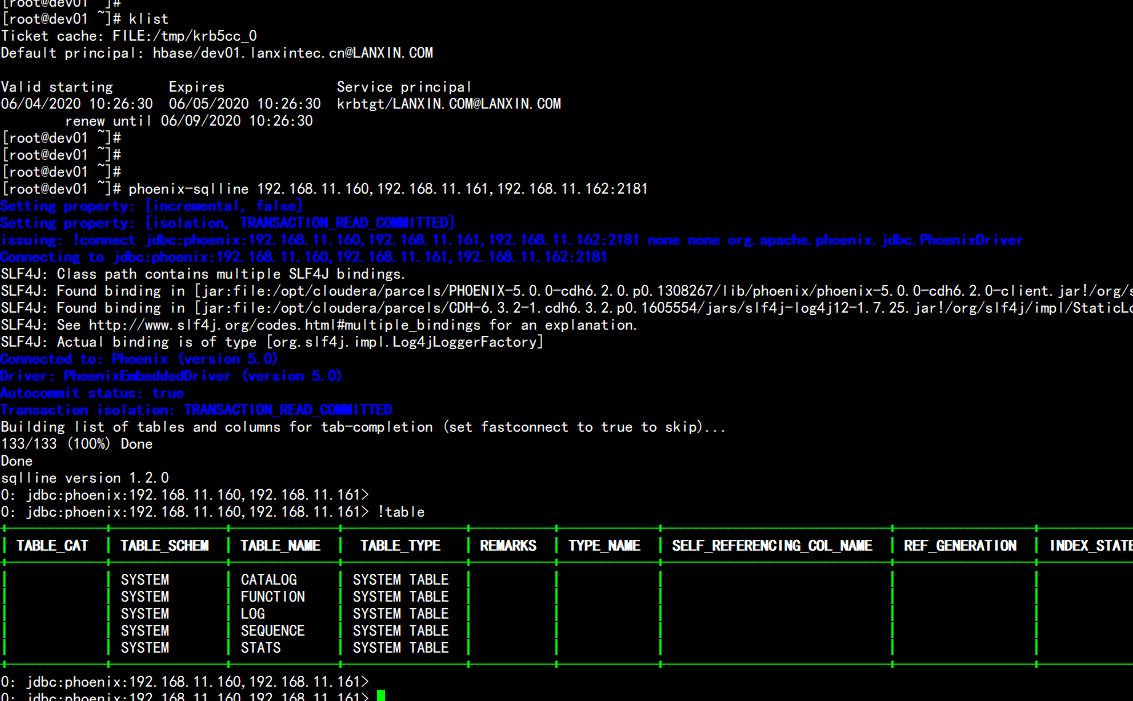
五:冒烟测试
登录集群主机,并在命令提示符下运行以下冒烟测试:phoenix-psql /opt/cloudera/parcels/PHOENIX-5.0.0-cdh6.2.0.p0.1308267/lib/phoenix/examples/WEB_STAT.sql /opt/cloudera/parcels/PHOENIX-5.0.0-cdh6.2.0.p0.1308267/lib/phoenix/examples/WEB_STAT.csv /opt/cloudera/parcels/PHOENIX-5.0.0-cdh6.2.0.p0.1308267/lib/phoenix/examples/WEB_STAT_QUERIES.sql
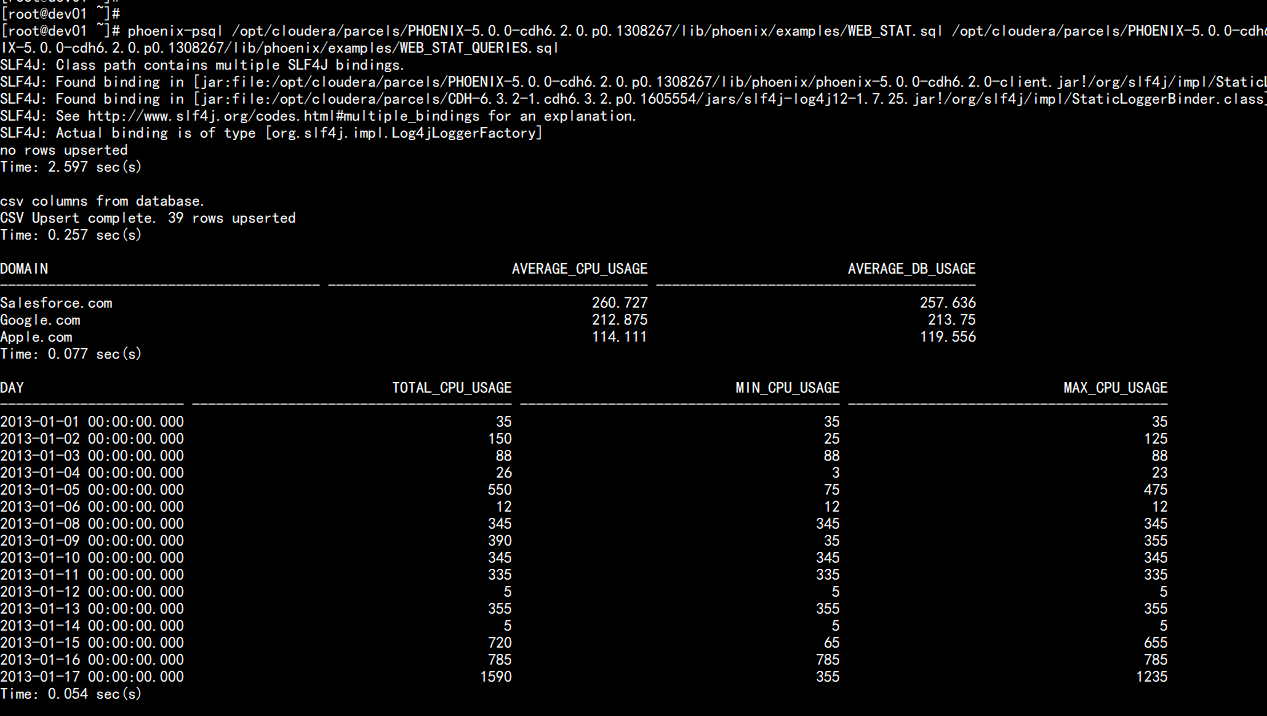
六. 导入数据验证测试
导入测试用户md5电话测试vim user_md5_phone.txt---1312259769,440000,13113962870,6c4c8e6d1b8a352dbed4adccdbd0916b,2d18e767f4dd0a6b965f98e66146dcf3c57a92a59ed82bee58230e2ce29fd18e,7O3dO7OGm3oz+19WWHDyij9yA==1312259770,440000,13113960649,869f01556dac3c9c594e79f27956a279,9f51d68d8dd6121cbb993f9a630db0356b599a5cdf51c1b23897245cf6e01798,b/S8Gb/JOSaHwa/Tc+6X60bfw==1312259771,440000,13113960246,047c7ea330311966ca5e9ea47ad39d45,c643a9299090a751a5ec7994906bc02e4514ae881e61c9432dcae1292bb83c98,1Ivlz1IZEvBypRDfzWJ4gP+7w==1312259772,440000,13113969966,c822d280828a99b8de813501d931f2bc,c06fadd37b332224deed002cbddc76bfea336450785de8a9ca07de8b88a51dc5,ubOOQub8OOnyh+fQ528AdpOkg==1312259773,440000,13113969454,d58f7356ae473a7c24f880e4ae080121,746ec2332c0bc48c883deebb5c84e69b3e7293148be0ae9f0d9b2d82ea00bbb0,l3L2Xl3CvL23XhBlYuA/wnsGg==---数据字段介绍字段 字段解释IDREGION_CODE 地区编码PHONE_NUMBER 电话号码MD5_PHONE_NUMBER 电话号码md5加密SHA256_PHONE_NUMBER 电话号码sha256加密AES_PHONE_NUMBER 电话号码aes加密这边以 ID 作为hbase 的rowkey
登录hbasecreate 'ODS_USER.PHONE_NUMBER','INFO'list
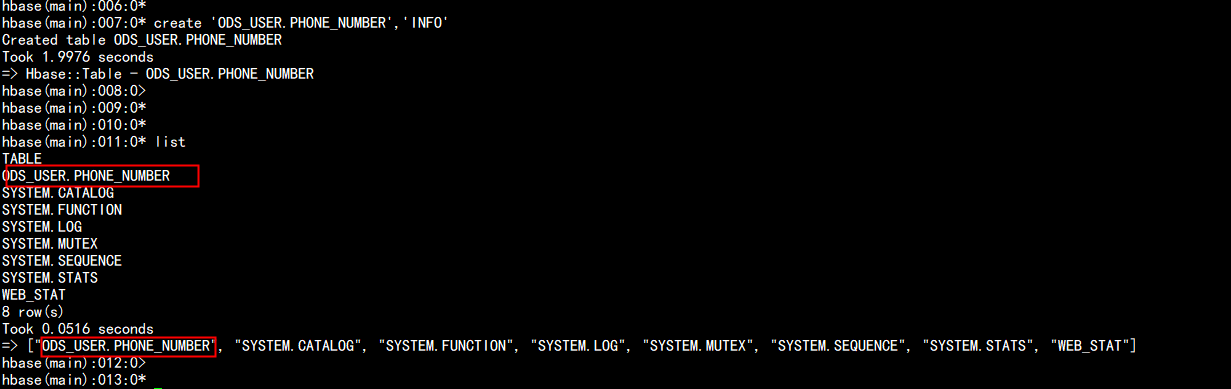
2、在phoenix中建立相同表以实现与hbase表的映射登录phoinex!phcreate table ODS_USER.PHONE_NUMBER(ID varchar primary key, INFO.REGION_CODE varchar, INFO.PHONE_NUMBER varchar, INFO.MD5_PHONE_NUMBER varchar, INFO.SHA256_PHONE_NUMBER varchar, INFO.AES_PHONE_NUMBER varchar) column_encoded_bytes=0;
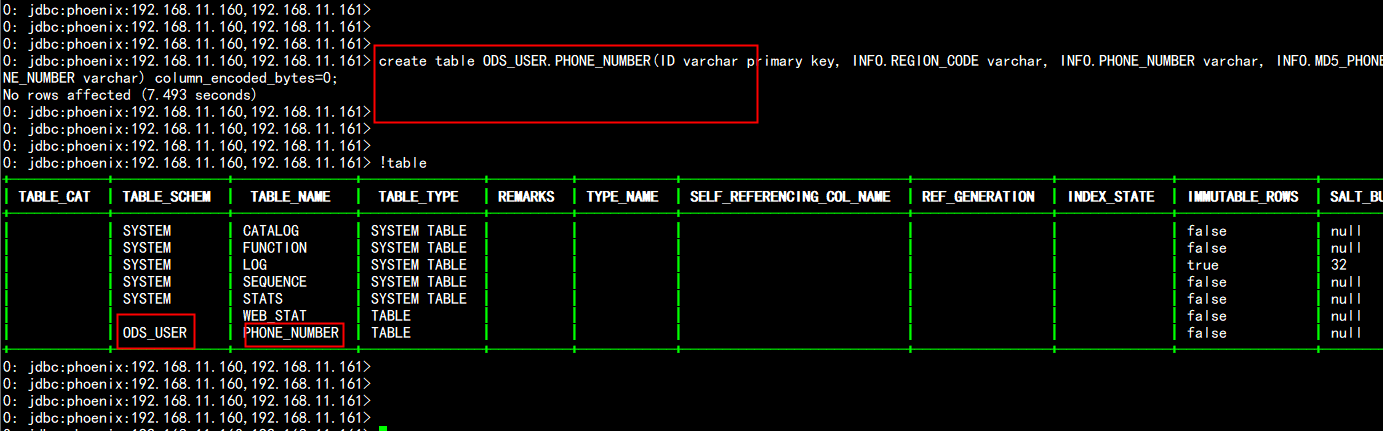
将要导入数据上传的hdfshdfs dfs -mkdir /tmp/hbasehdfs dfs -mkdir /tmp/hfilehdfs dfs -chmod 777 /tmp/hbasehdfs dfs -chmod 777 /tmp/hfilehdfs dfs -put user_md5_phone.txt
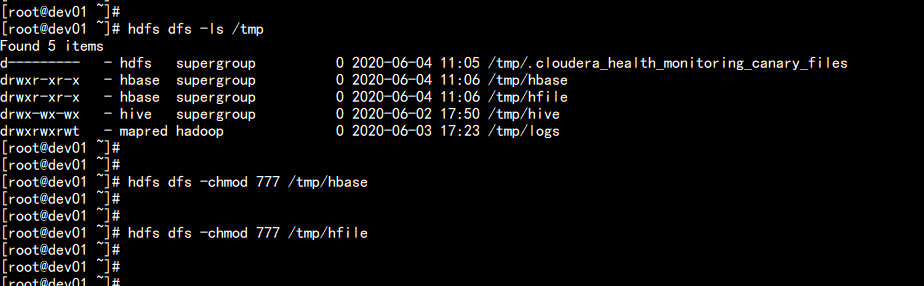

3、生成HFILE文件hbase org.apache.hadoop.hbase.mapreduce.ImportTsv -Dimporttsv.columns=HBASE_ROW_KEY,INFO:REGION_CODE,INFO:PHONE_NUMBER,INFO:MD5_PHONE_NUMBER,INFO:SHA256_PHONE_NUMBER,INFO:AES_PHONE_NUMBER -Dimporttsv.separator=, -Dimporttsv.bulk.output=/tmp/hfile/user_md5_phone ODS_USER.PHONE_NUMBER /tmp/hbase/user_md5_phone.txt
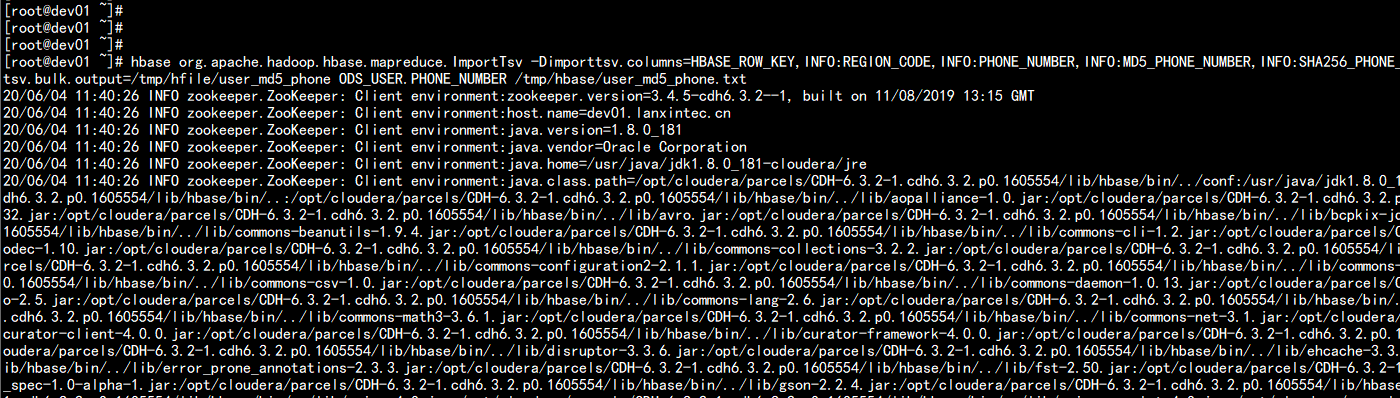
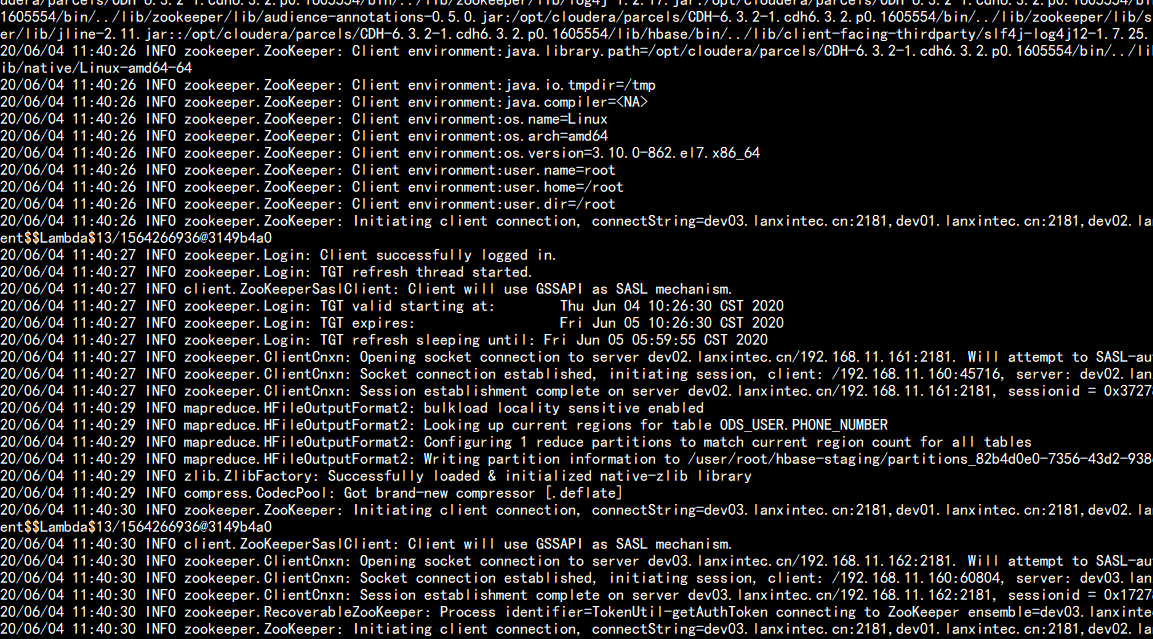
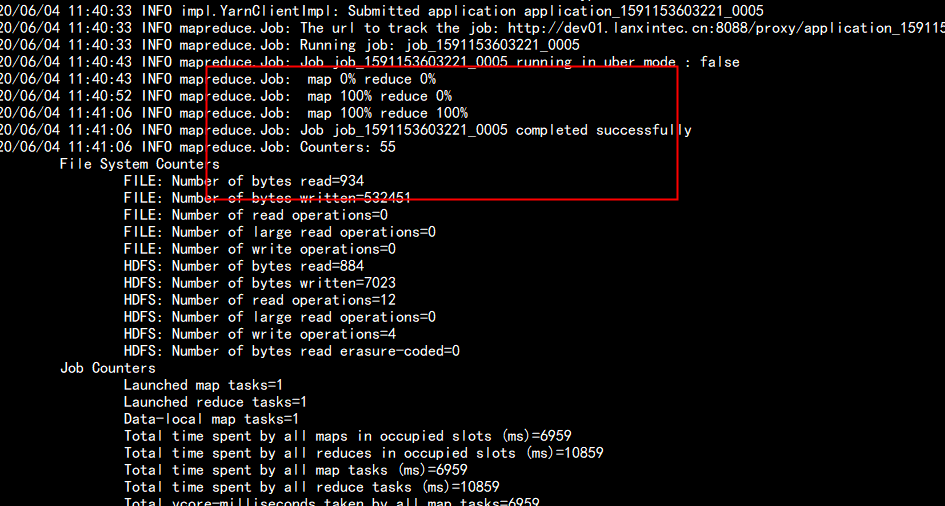
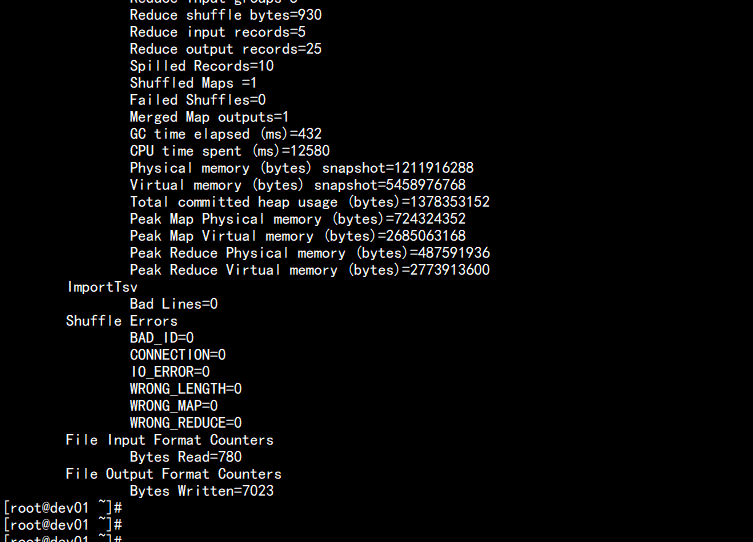
4、加载HFILE文件到HBASEhbase org.apache.hadoop.hbase.mapreduce.LoadIncrementalHFiles /tmp/hfile/user_md5_phone ODS_USER.PHONE_NUMBER
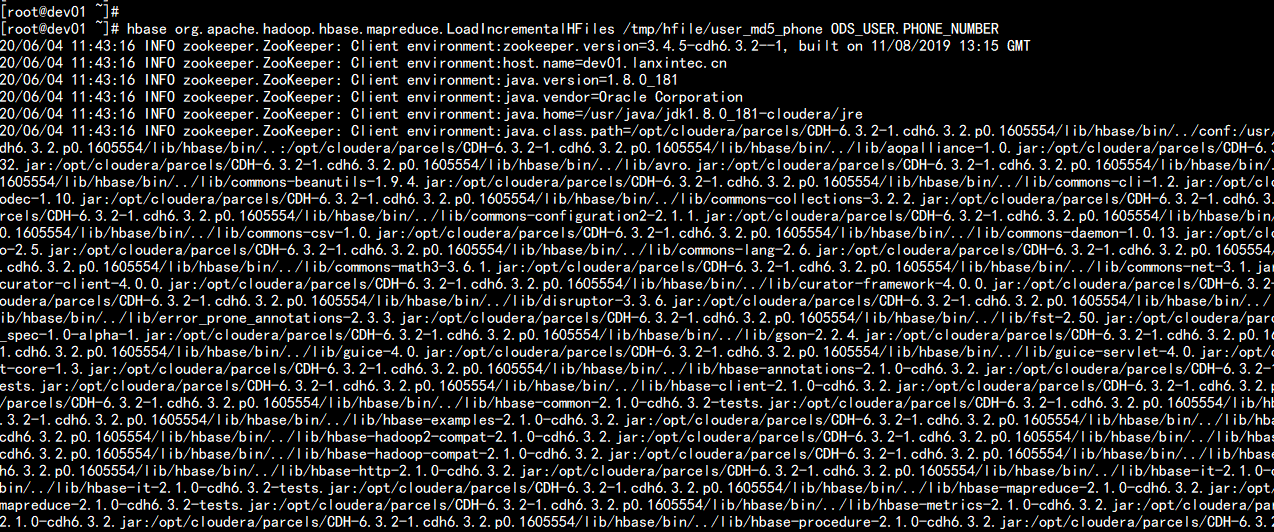
查看验证:hbase shelllistscan 'ODS_USER.PHONE_NUMBER'
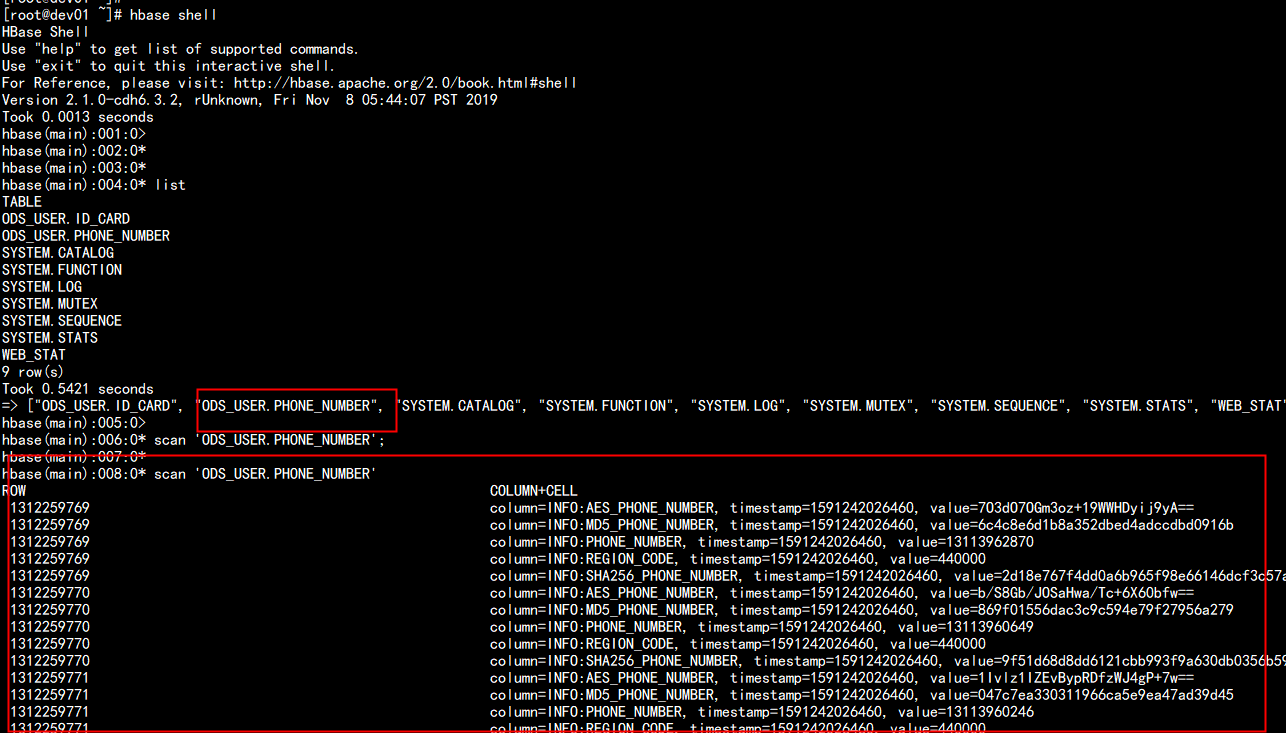
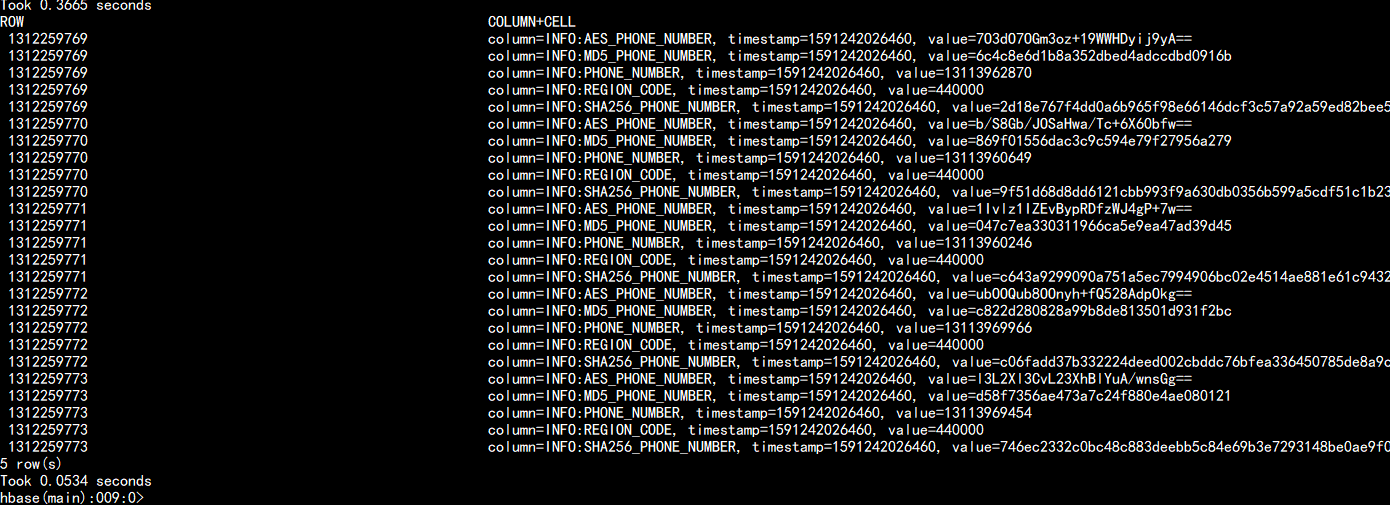
!ph!tableselect * from ODS_USER.PHONE_NUMBER;
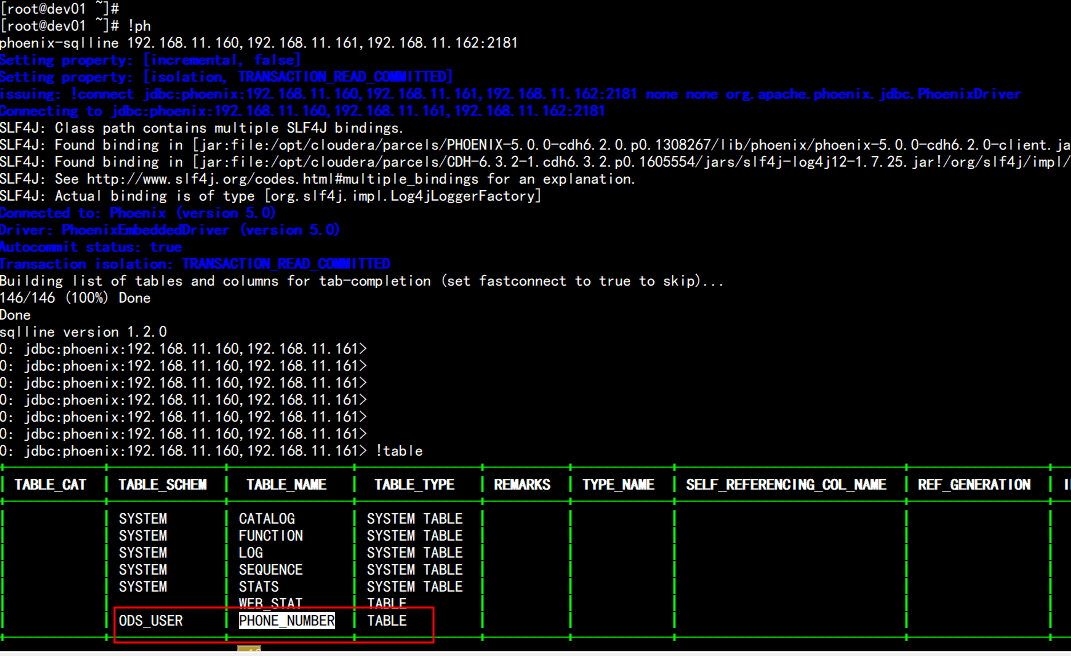
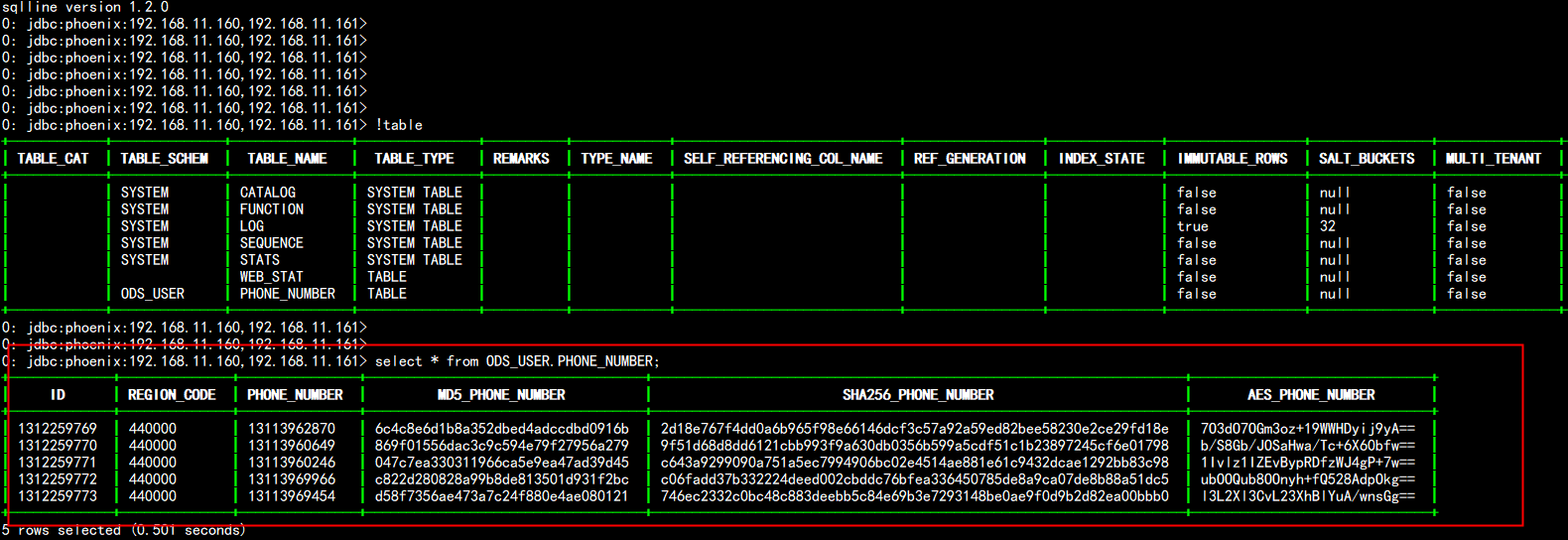
七:关于phoinex 的schema 与 hbase 的namespace 集成
选择“Hbase”->“配置”,搜索“hbase-site.xml 的 HBase 服务高级配置代码段”,单击“以XML格式查看”,并添加以下属性:选择“Hbase”->“配置”,搜索“hbase-site.xml 的 HBase 客户端高级配置代码段”,单击“以XML格式查看”,并添加以下属性:<property><name>phoenix.schema.isNamespaceMappingEnabled</name><value>true</value><description>Enables mapping of tables of a Phoenix schema to a non-default HBase namespace. To enable mapping of a schema to a non-default namespace, set the value of this property to true. The default setting for this property is false.</description></property><property><name>phoenix.schema.mapSystemTablesToNamespace</name><value>true</value><description>With true setting (default): After namespace mapping is enabled with the other property, all system tables, if any, are migrated to a namespace called system.With false setting: System tables are associated with the default namespace.</description></property><property><name>phoenix.index.failure.handling.rebuild</name><value>true</value></property><property><name>phoenix.index.failure.block.write</name><value>true</value></property>
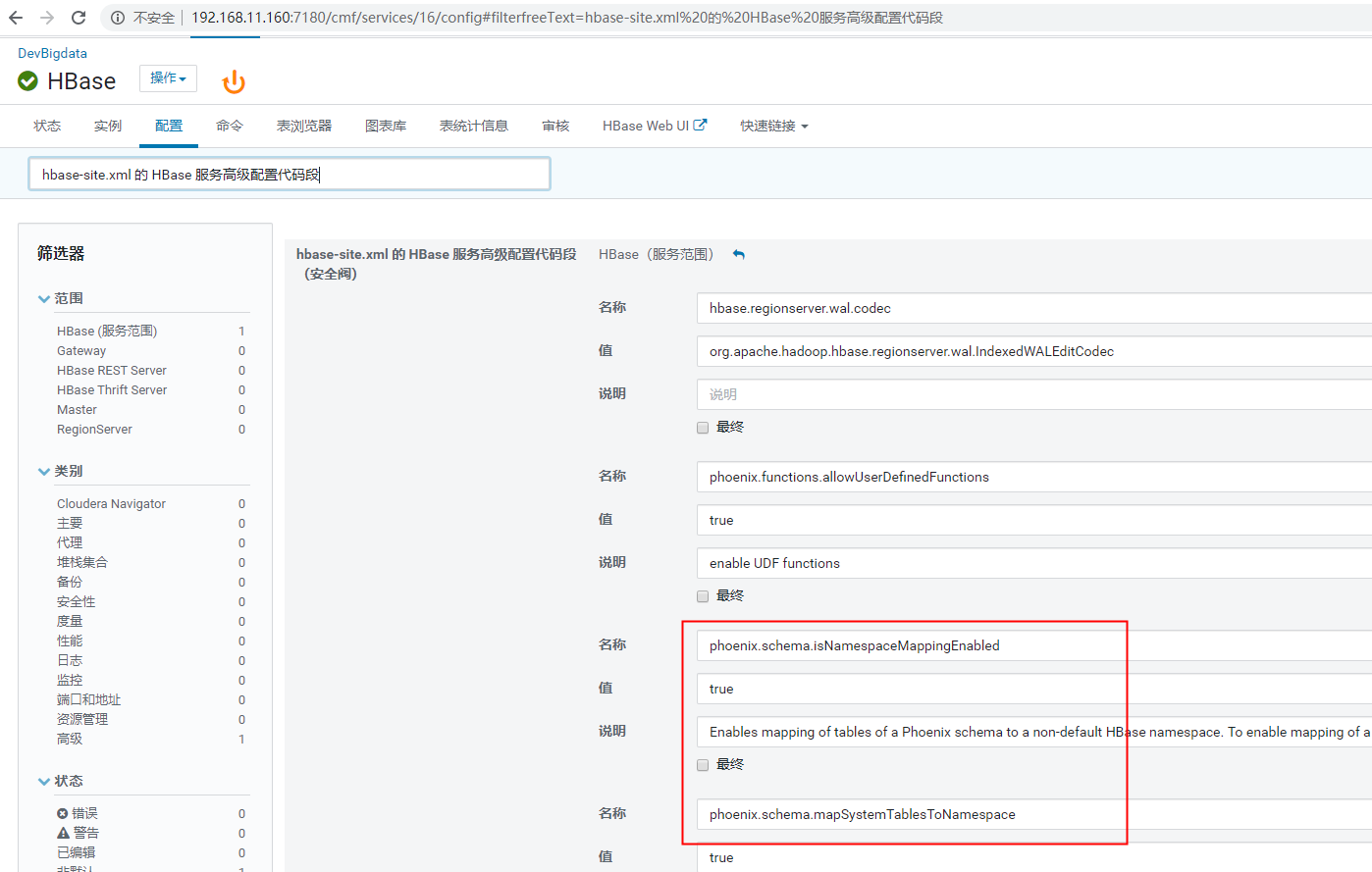
从新启动 hbase
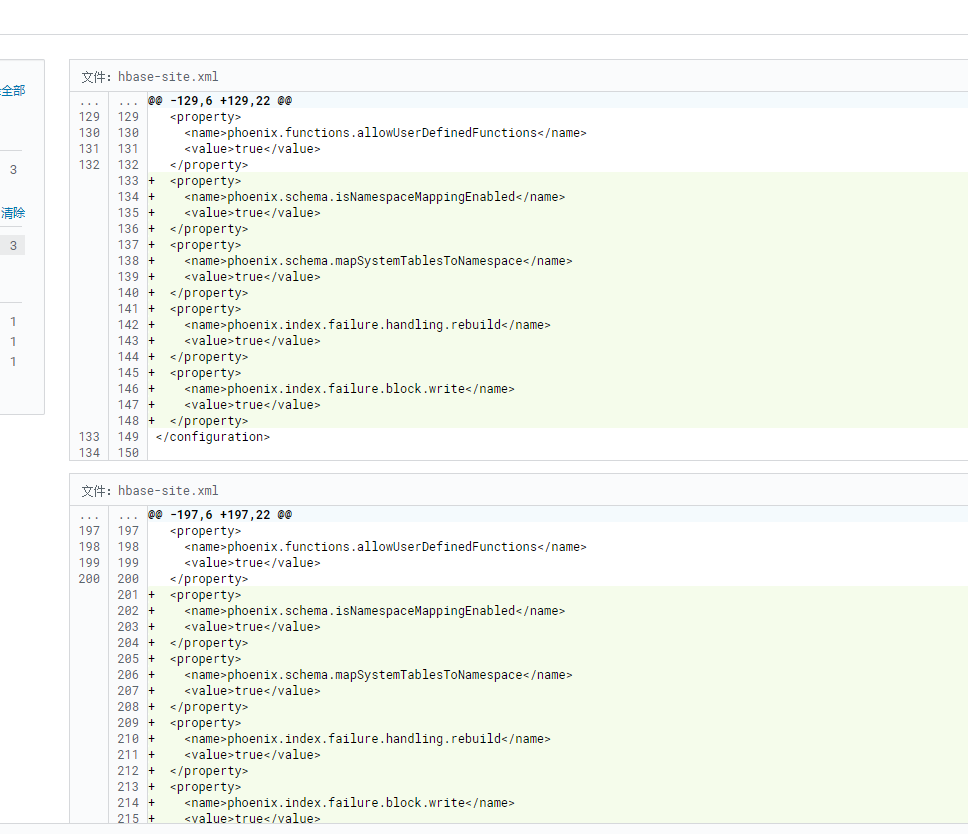
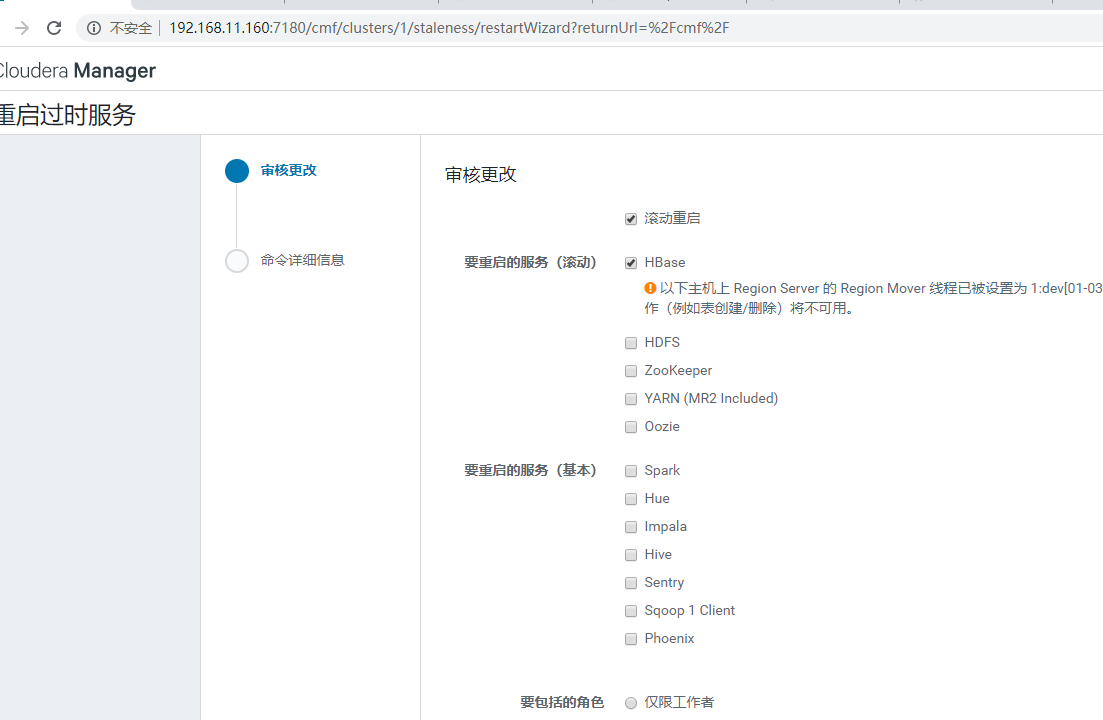
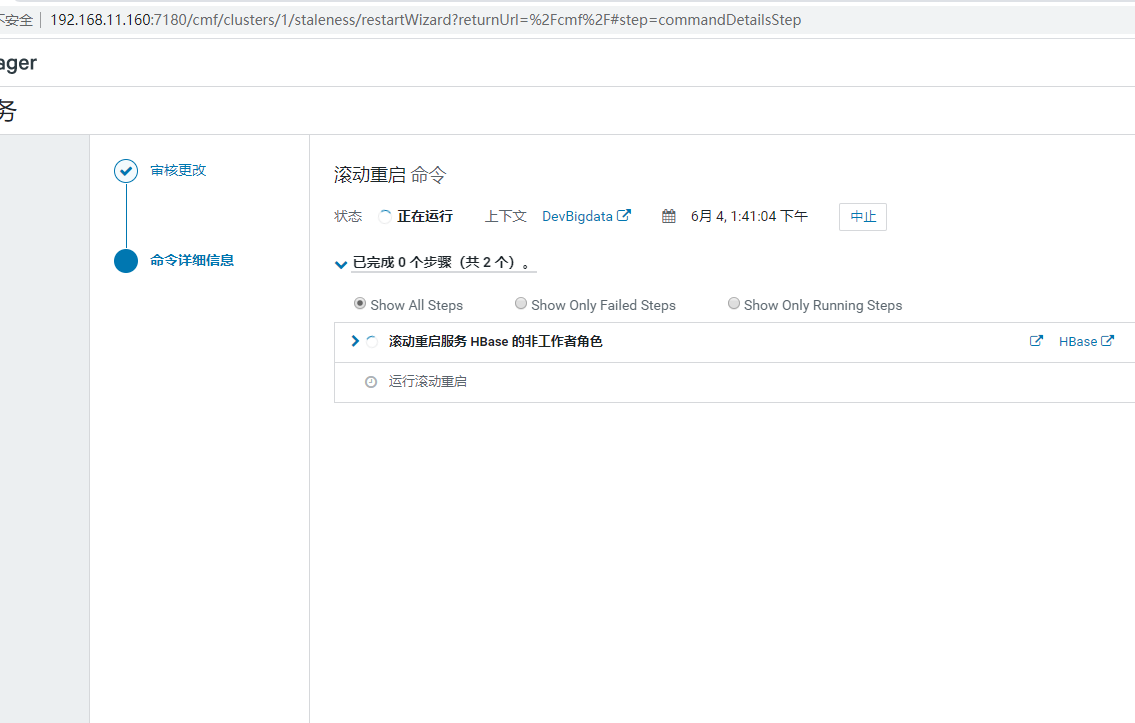
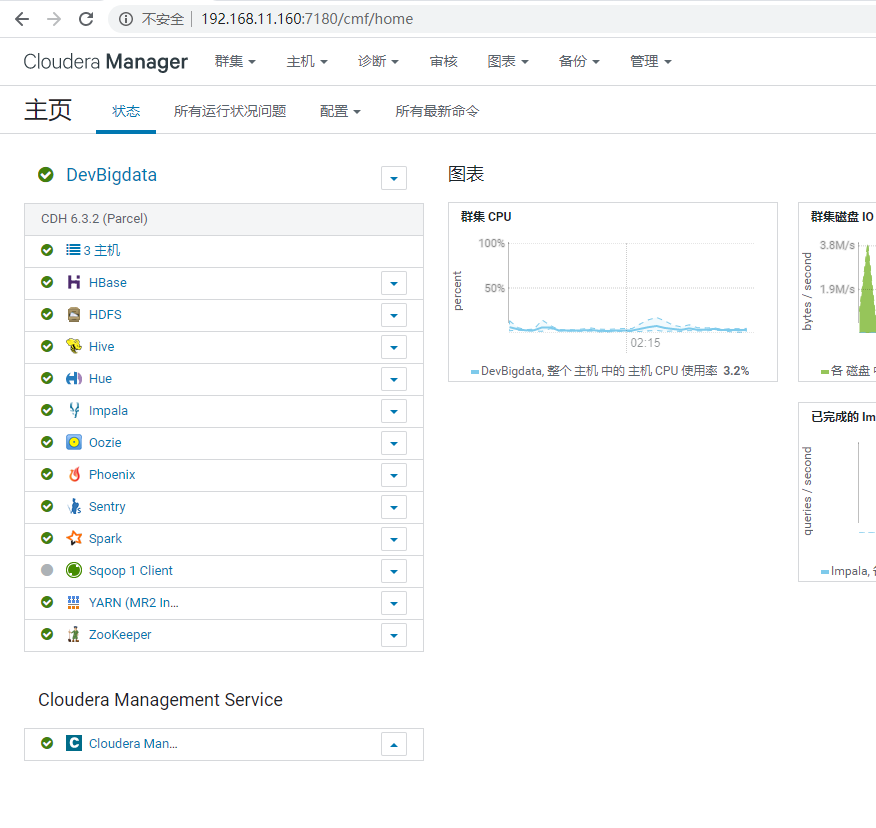
整理上传数据测试:vim ip_shanghai.txt---2817314940,223.255.239.246,上海,上海,联通2817314941,223.255.239.247,上海,上海,联通2817314942,223.255.239.248,上海,上海,联通2817314943,223.255.239.249,上海,上海,联通2817314944,223.255.239.250,上海,上海,联通2817314945,223.255.239.251,上海,上海,联通2817314946,223.255.239.252,上海,上海,联通2817314947,223.255.239.253,上海,上海,联通2817314948,223.255.239.254,上海,上海,联通2817314949,223.255.239.255,上海,上海,联通---id 自增IDip ipv4地址province 省份city 城市operator 运营商country 国家这边用ip 地址 做为rowkey
登录phoenix!phcreate schema IP_LOCATION;create table IP_LOCATION.IP_ADDRESS(IP varchar primary key,INFO.ID varchar,INFO.PROVINCE varchar, INFO.CITY varchar, INFO.OPERATOR varchar, INFO.COUNTRY varchar) column_encoded_bytes=0;

登录hbase 查看 会自动生成 一个 IP_LOCATION:IP_ADDRESS 表
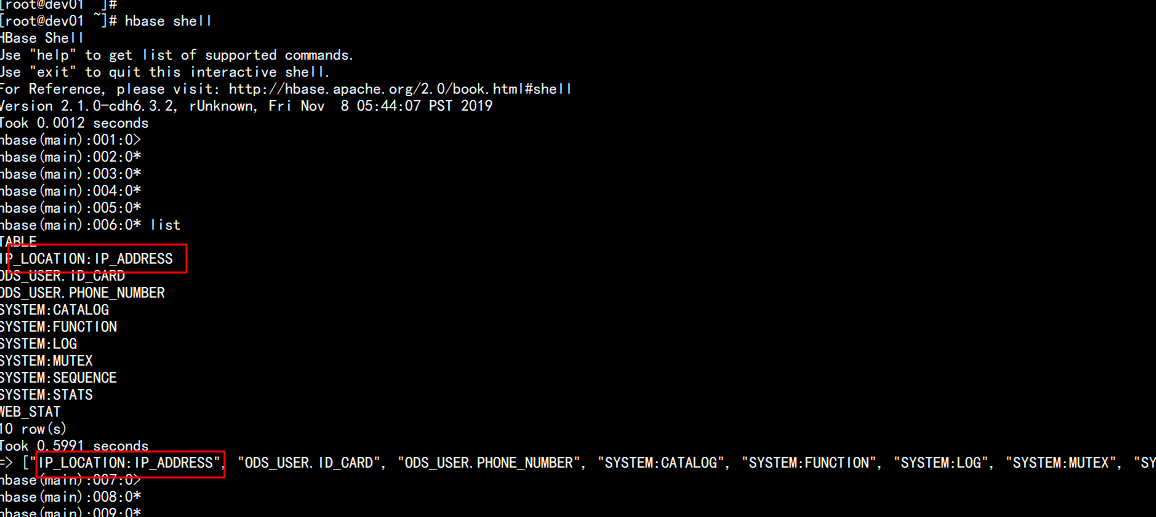
导入数据:hdfs dfs -put ip_shanghai.txt /tmp/hbase

加载数据生成hfilehbase org.apache.hadoop.hbase.mapreduce.ImportTsv -Dimporttsv.columns=INFO:ID,HBASE_ROW_KEY,INFO:PROVINCE,INFO:CITY,INFO:OPERATOR,INFO:COUNTRY -Dimporttsv.separator=, -Dimporttsv.bulk.output=/tmp/hfile/ipshanghai IP_LOCATION:IP_ADDRESS /tmp/hbase/ip_shanghai.txt
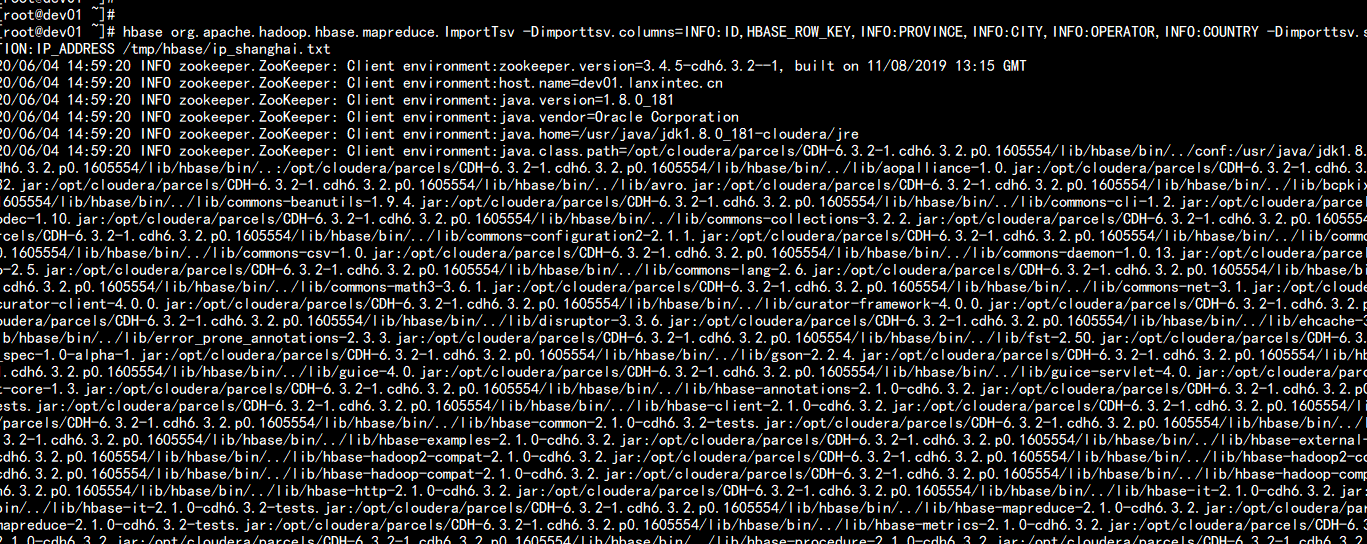
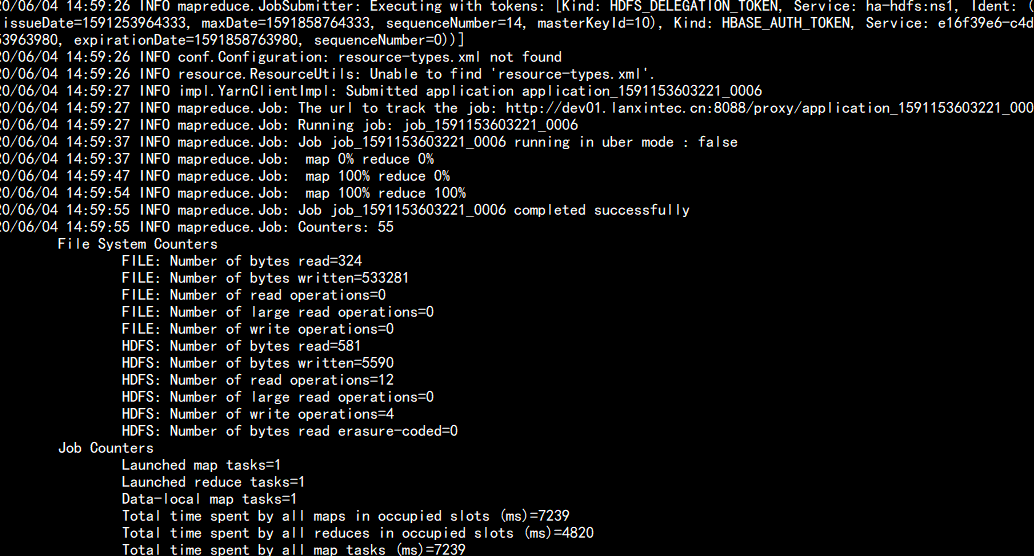
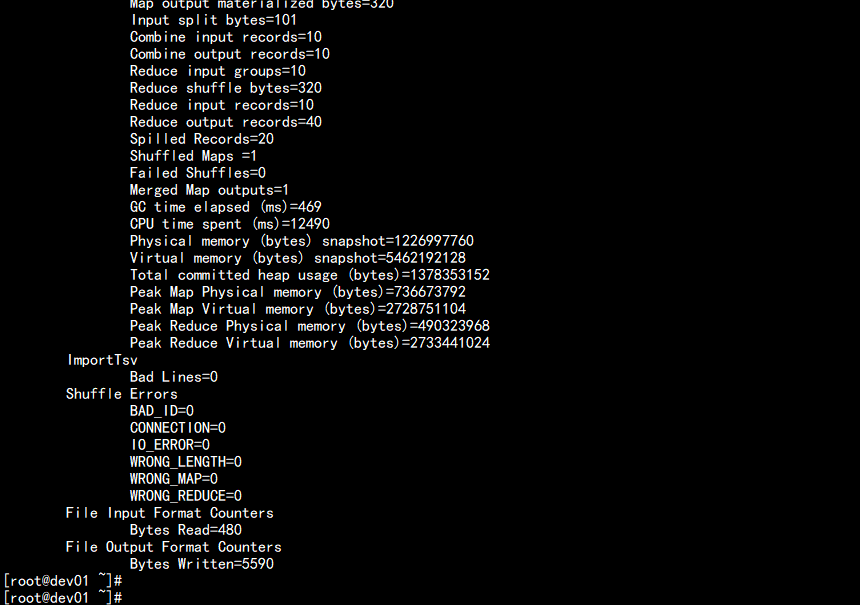
将数据导入hbase 当中:hbase org.apache.hadoop.hbase.mapreduce.LoadIncrementalHFiles /tmp/hfile/ipshanghai IP_LOCATION:IP_ADDRESS
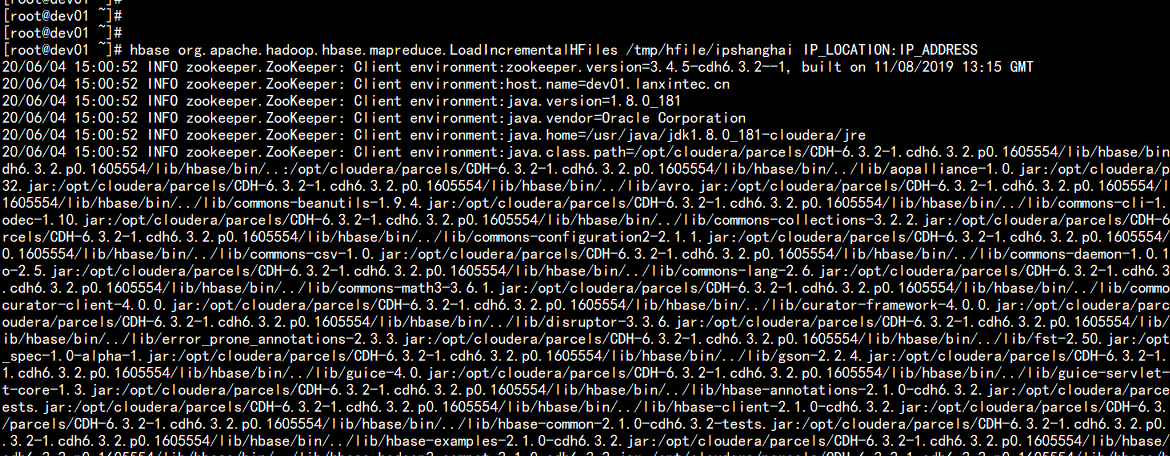
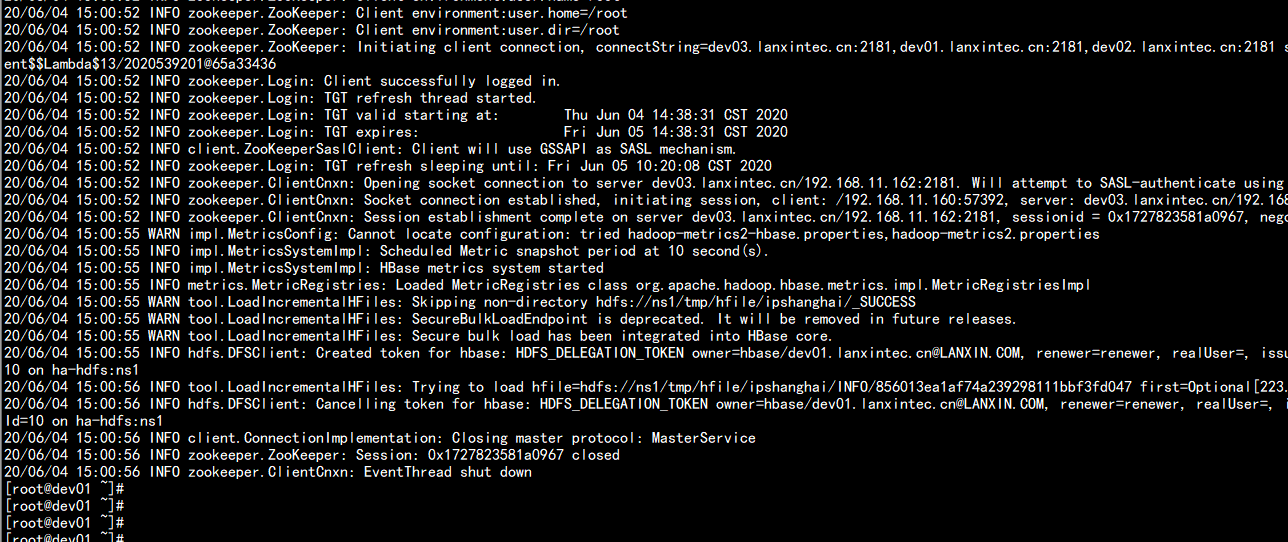
验证:!ph!tableselect * from IP_LOCATION.IP_ADDRESS;